Christie FHD554-XZ-H 55” FHD 700 nit sub-1mm bezel LCD video wall panel. Manuel utilisateur
PDF
Descarregar
Documento
Guide d’utilisation 020-001728-03 Écrans LCD de la série Extreme FHD554-XZ, FHD554-XZ-R, FHD554-XZ-H, FHD554-XZ-HR MENTIONS COPYRIGHT ET MARQUES Copyright © 2020 Christie Digital Systems USA, Inc. Tous droits réservés. Tous les noms de marque et de produit sont des marques, des marques déposées ou des marques commerciales de leurs propriétaires respectifs. GÉNÉRALITÉS Toutes les précautions ont été prises pour garantir l’exactitude de ce document. Il se peut cependant que certaines modifications relatives aux produits ou à leur disponibilité ne soient pas mentionnées. Christie se réserve le droit de modifier les caractéristiques à tout moment et sans avis préalable. Les spécifications des performances sont standard, mais peuvent varier selon certaines conditions qui ne sont pas du ressort de Christie, telles que la réalisation de l’entretien du produit dans des conditions de travail correctes. Les caractéristiques de fonctionnement dépendent des informations disponibles au moment de l’impression du présent document. Christie ne fournit aucune garantie d’aucune sorte concernant ce matériel, y compris et sans limitation, toutes garanties implicites d’aptitude à un usage particulier. Christie se dégage de toute responsabilité s’agissant de toutes erreurs contenues aux présentes ou des dommages accessoires ou indirects en relation avec la performance ou l’utilisation de ce matériel. L’usine de fabrication du Canada est certifiée ISO 9001 et 14001. GARANTIE Les produits sont garantis dans le cadre de la garantie limitée standard de Christie, dont les dispositions peuvent être consultées en contactant Christie ou votre revendeur Christie. En plus des autres restrictions susceptibles d’être précisées dans la garantie limitée standard de Christie, dans la mesure où elles sont pertinentes et d’application pour votre produit, la garantie ne couvre pas : 1. Les problèmes ou dommages dus à l’expédition, dans les deux sens ; 2. Les problèmes ou dommages causés par la combinaison d’un produit Christie avec un équipement tiers, comme des systèmes de distribution, des caméras, des lecteurs DVD, etc., ou l’utilisation d’un produit Christie avec un système d’interface tiers. 3. Les problèmes ou dommages provoqués par une mauvaise utilisation, une source d’alimentation non conforme, un accident, un incendie, une inondation, un orage, un tremblement de terre ou toute autre catastrophe naturelle ; 4. Les problèmes ou dommages provoqués par une installation ou un alignement incorrect(e), ou par une modification de l’équipement, si ceux-ci sont réalisés par une personne autre qu’un technicien d’entretien Christie ou un prestataire de service agréé par Christie ; 5. L’utilisation de coffrets tiers à des fins de protection de l’environnement en cas d’utilisation extérieure doit être approuvée par Christie. 6. Les problèmes ou dommages provoqués par l’utilisation d’un produit sur une plate-forme mobile ou sur tout autre système mobile pour lequel le produit n’a pas été conçu, modifié ou approuvé par Christie ; 7. Sauf lorsque le produit est conçu pour une utilisation extérieure, les problèmes ou dommages causés par l’utilisation du produit en extérieur, s’il est protégé des précipitations ou de toute autre condition météorologique ou environnementale défavorable et si la température ambiante correspond à la recommandation figurant dans les caractéristiques de ce produit. 8. Rémanence d’image sur les écrans LCD plats. 9. Les défauts causés par l’usure normale ou le vieillissement normal d’un produit. La garantie ne s’applique pas aux produits dont le numéro de série a été effacé ou oblitéré. Elle ne s’applique pas non plus aux produits vendus par un revendeur à un utilisateur final à l’extérieur du pays dans lequel opère le revendeur, sauf si (i) Christie dispose d’un bureau dans le pays où se trouve l’utilisateur final, ou si (ii) les frais de garantie internationale ont été acquittés. La garantie n’entraîne pas d’obligation pour Christie d’assurer un service sur site au titre de la garantie. ENTRETIEN PRÉVENTIF L’entretien préventif contribue fortement à un fonctionnement continu et adéquat de votre produit. Le non-respect de l’entretien préventif requis, suivant le calendrier d’entretien établi par Christie, entraîne l’annulation de la garantie. MENTIONS RÉGLEMENTAIRES (le cas échéant) Ce produit a été testé et déclaré conforme aux limites des appareils numériques de classe A, conformément à la section 15 du règlement de la FCC. Ces limites ont été établies dans le but d’assurer une protection suffisante contre les interférences néfastes lorsque le produit fonctionne dans un environnement commercial. Ce produit émet, utilise et peut produire de l’énergie sous forme de radiofréquences ; il peut provoquer des interférences nuisibles pour les communications radio s’il n’est pas installé et utilisé conformément aux instructions du manuel d’utilisation du fabricant. La mise en service de ce produit dans une zone résidentielle peut provoquer des interférences nocives, que l’utilisateur devra corriger à ses propres frais. Nous attirons votre attention sur le fait que tout changement ou modification n’ayant pas fait l’objet d’une approbation expresse d’un tiers responsable de la conformité est de nature à annuler le droit d’utilisation de l’équipement par l’utilisateur. CAN ICES-3 (A) / NMB-3 (A) 이 기기는 업무용(A급)으로 전자파적합등록을 한 기기이오니 판매자 또는 사용자는 이점을 주의하시기 바라며, 가정 외의 지역에서 사용하는 것을 목적으로 합니다. ENVIRONNEMENT Ce produit est conçu et fabriqué à l’aide de matériaux et composants de haute qualité, recyclables et réutilisables. Le symbole indique que l’équipement électrique et électronique en fin de vie doit être mis au rebut séparément des ordures ménagères ordinaires. Ce produit doit être mis au rebut conformément aux réglementations locales en vigueur. Dans l’Union européenne, il existe différents systèmes de collecte des produits électriques et électroniques usagés. Aidez-nous à protéger l’environnement dans lequel nous vivons ! Contenu Manipulation du produit .......................................................................................... 7 Déballage de l’écran............................................................................................................. 7 Inspection de l’écran ............................................................................................................ 8 Consignes de manipulation et de montage pour les écrans à collerette fine de la série Extreme ...... 9 Nettoyage de l’écran ............................................................................................................ 9 Principales caractéristiques ................................................................................................... 9 Liste des pièces ................................................................................................................. 10 Accessoires en option ......................................................................................................... 10 Documentation du produit .................................................................................................. 11 Documentation connexe .................................................................................................. 11 Précautions importantes ..................................................................................................... 12 Consignes générales de sécurité ....................................................................................... 12 Avertissements de sécurité concernant l’Alimentation distante montable en étagère rack (FHD554-XZ-R et FHD554-XZ-HR) ............................................................. 13 Commandes et fonctions ....................................................................................... 14 Présentation de l’écran ....................................................................................................... 14 Panneau d’entrée .............................................................................................................. 15 Télécommande .................................................................................................................. 17 Installation de l’écran ............................................................................................. 19 Insertion des piles dans la télécommande ............................................................................. 19 Utilisation de la télécommande ............................................................................................ 19 Verrouillage et déverrouillage de la télécommande ............................................................. 20 Montage d’un écran ........................................................................................................... 20 Connexion de signaux à l’écran ........................................................................................... 20 Raccordement à une source d’alimentation secteur (FHD554-XZ et FHD554-XZ-H) .................. 21 Installation et configuration de l’Alimentation distante montable en étagère rack (FHD554-XZ-R et FHD554-XZ-HR) ................................................................ 21 Outils requis .................................................................................................................. 21 Montage de l’Alimentation distante montable en étagère rack............................................... 21 Insertion des modules d’alimentation dans l’Alimentation distante montable en étagère rack .... 22 Connexion des câbles d’alimentation de l’écran LCD à l’Alimentation distante montable en étagère rack ................................................................................................ 22 Connexion à l’interface web de l’Alimentation distante montable en étagère rack .................... 23 Écrans LCD de la série Extreme Guide d’utilisation–FHD554-XZ, FHD554-XZ-R, FHD554-XZ-H, FHD554-XZ-HR 020-001728-03 Rév. 1 (07-2020) Copyright © 2020 Christie Digital Systems USA, Inc. Tous droits réservés. 3 Modification de la tension des redresseurs ............................................................................ 23 Modification de l’adresse IP de l’Alimentation distante montable en étagère rack..................... 24 Modification de l’heure sur l’Alimentation distante montable en étagère rack .......................... 24 Réglage des unités de température................................................................................... 25 Réinitialisation des disjoncteurs ........................................................................................ 25 Connexion d’un écran à un système de contrôle ou à un ordinateur .......................................... 25 Raccordement à l’aide d’un câble RS-232 .......................................................................... 25 Raccordement à l’aide d’un câble Ethernet ......................................................................... 26 Raccordement à l’aide d’une rallonge IR ............................................................................ 26 Connexion des composants source à un écran ....................................................................... 26 Connexion d’une source DisplayPort.................................................................................. 26 Connexion d’une source HDMI.......................................................................................... 27 Création d’un mur d’images ................................................................................................ 27 Raccordement de la vidéo en reliant les écrans en guirlande ................................................ 27 Connexion d’un contrôleur RS-232 ou Ethernet à un mur d’images en orientation paysage ....... 28 Connexion d’un contrôleur RS-232 ou Ethernet à un mur d’images en orientation portrait ........ 29 Limites de hauteur du mur d’images avec les modules OPS installés ..................................... 29 Mise sous tension de l’écran ................................................................................................ 33 Conseils pour éviter les phénomènes de rémanence ............................................................... 33 Configuration de l’affichage à l’écran .................................................................... 34 Modification de l’emplacement de l’affichage à l’écran ............................................................. 34 Réglage de la transparence de l’affichage à l’écran ................................................................. 34 Modification du délai d’expiration de l’affichage à l’écran ......................................................... 34 Rotation de l’affichage à l’écran ........................................................................................... 35 Changement de la langue d’affichage à l’écran ...................................................................... 35 Configuration du système ...................................................................................... 36 Réglage des bords de l’image sur l’affichage .......................................................................... 36 Modification du comportement de la DEL d’alimentation .......................................................... 36 Désactivation du paramètre OPS Always Powered (OPS toujours sous tension) .......................... 36 Réglage de la date et de l’heure .......................................................................................... 36 Planification de la mise sous tension de l’écran ...................................................................... 37 Activation du paramètre CEC............................................................................................... 37 Activation de DisplayPort Multi-Stream Transport (MST) ......................................................... 37 Réglage de l’image ................................................................................................ 38 Modification du format d'image ............................................................................................ 38 Modification du préréglage de l’image ................................................................................... 38 Écrans LCD de la série Extreme Guide d’utilisation–FHD554-XZ, FHD554-XZ-R, FHD554-XZ-H, FHD554-XZ-HR 020-001728-03 Rév. 1 (07-2020) Copyright © 2020 Christie Digital Systems USA, Inc. Tous droits réservés. 4 Réglage du contraste ......................................................................................................... 39 Réglage de la luminosité ..................................................................................................... 39 Accentuation de la netteté de l’image ................................................................................... 40 Réglage de la teinte de l’image ............................................................................................ 40 Réglage de la saturation ..................................................................................................... 40 Réglage du rétroéclairage ................................................................................................... 41 Réglage du gamma ............................................................................................................ 41 Étalonnage de l’image ........................................................................................................ 42 Réglage de la température de couleur .................................................................................. 42 Définition de l’ajustement RVB ............................................................................................ 42 Sélection de la plage RVB ................................................................................................... 42 Mise à jour des paramètres d’affichage ................................................................. 43 Configuration des paramètres d’affichage.............................................................................. 43 Sélection d’une source .................................................................................................... 43 Activation du balayage automatique ................................................................................. 43 Activation des vues de plusieurs sources ........................................................................... 43 Configuration des paramètres avancés ................................................................................. 44 Activation de la fonction IRFM .......................................................................................... 44 Désactivation de l’atténuation locale de l’éclairage .............................................................. 45 Sélection du mode économie d’énergie .............................................................................. 45 Réglage de l’accentuation des contours ............................................................................. 45 Sélection de la version DisplayPort ................................................................................... 45 Configuration des paramètres EDID .................................................................................. 45 Réglage des paramètres Multi-Display Control (Contrôle de plusieurs unités d’affichage) .......... 46 Obtention de la température et de l’état du ventilateur........................................................ 47 Réinitialisation des paramètres à leur valeur d’usine ........................................................... 47 Configuration des paramètres de communication ................................................................... 47 Définition du débit en bauds ............................................................................................ 47 Configuration des paramètres Ethernet ............................................................................. 47 Activation des alertes e-mail ............................................................................................ 48 Chargement des paramètres réseau ................................................................................. 48 Configuration des paramètres SNMP ................................................................................. 49 Lecture de l’adresse IP .................................................................................................... 49 Lecture de l’adresse MAC de l’appareil ............................................................................... 49 Lecture des informations du système ................................................................................... 49 Paramètres d’image recommandés en environnements faiblement éclairés ................................ 50 Écrans LCD de la série Extreme Guide d’utilisation–FHD554-XZ, FHD554-XZ-R, FHD554-XZ-H, FHD554-XZ-HR 020-001728-03 Rév. 1 (07-2020) Copyright © 2020 Christie Digital Systems USA, Inc. Tous droits réservés. 5 Dépannage ............................................................................................................. 51 L’écran ne s’allume pas ...................................................................................................... 51 La télécommande ne fonctionne pas ..................................................................................... 51 La géométrie de l’image est incorrecte ................................................................................. 52 Le contenu affiché tremble ou est instable ............................................................................ 52 L’image est trop lumineuse ou la définition est insuffisante...................................................... 52 L’image semble délavée ..................................................................................................... 52 L’image est trop sombre ..................................................................................................... 52 Les images provenant de la source HDMI ne s’affichent pas..................................................... 52 Les images de l’ordinateur ne s’affichent pas correctement ..................................................... 53 Caractéristiques techniques ................................................................................... 54 Caractéristiques physiques.................................................................................................. 54 Exigences relatives à l’alimentation ...................................................................................... 55 Caractéristiques environnementales ..................................................................................... 56 Synchronisations prises en charge ....................................................................................... 57 Dimensions générales ........................................................................................................ 60 Réglementation ................................................................................................................. 62 Sécurité ........................................................................................................................ 62 Compatibilité électromagnétique ...................................................................................... 62 Environnement .............................................................................................................. 62 Écrans LCD de la série Extreme Guide d’utilisation–FHD554-XZ, FHD554-XZ-R, FHD554-XZ-H, FHD554-XZ-HR 020-001728-03 Rév. 1 (07-2020) Copyright © 2020 Christie Digital Systems USA, Inc. Tous droits réservés. 6 Manipulation du produit Cette section vous explique comment sortir l’écran de son emballage et comment le manipuler. Déballage de l’écran Cette section vous explique comment sortir l’écran de son emballage. Chaque écran LCD est livré dans un carton. Pour protéger l’écran LCD lors du transport, le carton contient des éléments d’emballage supplémentaires. 1. Avant de déballer le produit, préparez une surface propre, plane et stable à proximité d’une prise de courant. 2. Placez le carton en position verticale et retirez les éléments d’emballage blancs. 3. Ouvrez le carton du haut. 4. Retirez le sac de polyéthylène avant d’extraire l’écran du carton du bas. 5. Retirez les éléments d’emballage supplémentaires, tels que adhésifs de protection, de l’écran. Écrans LCD de la série Extreme Guide d’utilisation–FHD554-XZ, FHD554-XZ-R, FHD554-XZ-H, FHD554-XZ-HR 020-001728-03 Rév. 1 (07-2020) Copyright © 2020 Christie Digital Systems USA, Inc. Tous droits réservés. 7 Manipulation du produit Inspection de l’écran Inspectez l’écran et vérifiez qu’il fonctionne comme prévu avant de le déballer. Si vous constatez des dommages ou si l’écran ne fonctionne pas comme prévu, contactez le support technique de Christie. 1. Retirez l’autocollant pour révéler la petite ouverture située en bas à droit et à l’arrière de l’écran (A). 2. Faites passer le câble d’alimentation à travers l’habillage. 3. Connectez le cordon d’alimentation à une source d’alimentation et mettez l’écran sous tension. Pour les modèles CA, sortez le câble d’alimentation étendu et connectez-le à un cordon d’alimentation CA. Pour les modèles CC, sortez le cordon d’alimentation CC. Lors de la première connexion à une source d’alimentation, l’écran effectue automatiquement des tests pendant 15 minutes (une seule fois). 4. Pendant que l’écran effectue ses tests, examinez l’affichage. Écrans LCD de la série Extreme Guide d’utilisation–FHD554-XZ, FHD554-XZ-R, FHD554-XZ-H, FHD554-XZ-HR 020-001728-03 Rév. 1 (07-2020) Copyright © 2020 Christie Digital Systems USA, Inc. Tous droits réservés. 8 Manipulation du produit Consignes de manipulation et de montage pour les écrans à collerette fine de la série Extreme Respectez ces bonnes pratiques lors de la manipulation et du montage des écrans à collerette fine de la série Extreme. Mise en garde. Le non-respect de ces consignes peut entraîner des dommages matériels. • Utilisez toujours les poignées pour déplacer l’écran. Ne transportez pas l’écran en le tenant par le cadre. • Veillez à ne pas tordre, courber ni incliner l’écran. • N’appliquez pas une force excessive sur les côtés de la collerette lors du montage de l’écran ou de son verrouillage en position. • Pour manipuler l’écran, utilisez systématiquement les côtés ou les poignées. Suivez les consignes suivantes avant de sortir l’écran de son emballage. • Pour vérifier que son fonctionnement est normal avant de le manipuler, mettez l’écran sous tension dans l’emballage. • Utilisez systématiquement les poignées pour saisir et soulever l’écran. • Laissez l’écran dans son emballage jusqu’à ce que la fixation soit sur le mur et que vous soyez prêt à installer l’écran. • Pour éviter toute contrainte superflue sur l’écran lors du montage, vérifiez que la fixation est d’équerre, à plat et de niveau. • Ne posez pas un écran sur un autre. • Lors de l’insertion de l’écran dans le mur, faites très attention aux écrans adjacents. • Vérifiez qu’il y a au moins 0,5 mm entre les écrans montés, pour la dilatation thermique. Nettoyage de l’écran Cette section vous explique comment nettoyer l’écran. Après avoir débranché le cordon d’alimentation, frottez légèrement les parties contaminées et chaque partie d’écran à l’aide d’un chiffon doux et sec. N’utilisez pas de liquide, de spray nettoyant ou de nettoyant abrasif pour nettoyer l’écran LCD. La surface du produit risque d’être endommagée si vous utilisez des agents de blanchiment, des produits abrasifs, des cires, du benzène, de l’alcool, des solvants ou des agents de surface. Principales caractéristiques Cette section vous présente les principales caractéristiques de l’écran. • Résolution native FHD : 1920 x 1080 (format d’image natif de 16:9) • Haute luminosité : FHD554-XZ et FHD554-XZ-R - Jusqu’à 500 nits FHD554-XZ-H et FHD554-XZ-HR - Jusqu’à 700 nits • Angle de vision de 178 degrés • DisplayPort 1.2, HDMI 2.0 et sortie DisplayPort 1.2 avec système HDCP (protection des contenus numériques en haute définition) 2.2 Écrans LCD de la série Extreme Guide d’utilisation–FHD554-XZ, FHD554-XZ-R, FHD554-XZ-H, FHD554-XZ-HR 020-001728-03 Rév. 1 (07-2020) Copyright © 2020 Christie Digital Systems USA, Inc. Tous droits réservés. 9 Manipulation du produit • Sortie DisplayPort 1.2 pour prendre en charge le contenu UHD (3840 x 2160) en raccordement en guirlande jusqu’à 25 écrans, quel que soit le connecteur d’entrée numérique utilisé en premier • Résolution du mur d’images jusqu’à 3840 x 2160 (UHD) • Affiche un contenu natif 4K à 60 Hz sur un mur d’images 2x2 pour les sources qui prennent en charge Multi-Stream Transport (MST) Multi-Stream Transport (MST) nécessite une carte vidéo qui prend en charge cette fonctionnalité et DisplayPort 1.2. • Mise en boucle du signal vidéo • Rétroéclairage DEL direct • Logiciel Video Wall Toolbox 2.0, facilitant la création d’un mur d’images grand format (constitué d’au maximum 100 unités d’affichage) au moyen d’un PC fonctionnant sous Windows • Compatibilité avec les modes Portrait et Paysage • Emplacement OPS Liste des pièces Votre écran est livré avec les éléments suivants. Si certains éléments sont manquants ou endommagés, veuillez vous adresser à votre revendeur. • Télécommande et piles • Câble d’alimentation CC pour raccordement en guirlande – 1,8 m (FHD554-XZ-R et FHS554-XZ-HR) • Câble DisplayPort – 1,8 m • Câble CAT5 – 2m • Rallonge IR – 1,8m • Cordon d’alimentation secteur (FHD554-XZ et FHD554-XZ-H) • Guide de sécurité du produit • Outil d’écartement – Qté : 2 (P/N: 003-006724-XX) Accessoires en option Les accessoires suivants sont disponibles pour l’écran : Pour FHD554-XZ et FHD554-XZ-H : • Dispositif de montage du mur d’images LCD à profil fin ML25 • Dispositif de montage du mur d’images LCD MPL15 • Kit de garniture long 554 MPL15 • Kit de garniture court 554 MPL15 • Kit de garniture long 554 ML25 • Kit de garniture court 554 ML25 Pour FHD554-XZ-R et FHD554-XZ-HR : • Module d’alimentation distante montable en étagère Écrans LCD de la série Extreme Guide d’utilisation–FHD554-XZ, FHD554-XZ-R, FHD554-XZ-H, FHD554-XZ-HR 020-001728-03 Rév. 1 (07-2020) Copyright © 2020 Christie Digital Systems USA, Inc. Tous droits réservés. 10 Manipulation du produit • Module du bloc d’alimentation • Câble d’alimentation principale 6 m (20') • Câble d’alimentation principale 15m (50') • Câble d’alimentation principale 30m (100') • Câble d’alimentation principale 50m (164') • Câble d’alimentation principale 75m (246') • Câble d’alimentation principale 160m (525') • Pince à sertir pour les connecteurs du câble d’alimentation principale • Kit de connecteurs pour le câble d’alimentation principale • Cordon d’alimentation secteur • Dispositif de montage du mur d’images LCD à profil fin ML25 • Dispositif de montage du mur d’images LCD MPL15 • Kit de garniture long 554 MPL15 • Kit de garniture court 554 MPL15 • Kit de garniture long 554 ML25 • Kit de garniture court 554 ML25 Documentation du produit Pour plus d’informations sur l’installation, la configuration ou l’utilisation du produit, consultez la documentation disponible sur le site Web de Christie. Lisez entièrement les consignes avant d’utiliser ou de réparer ce produit. 1. Accédez à la documentation depuis le site Web de Christie : • Accédez à cette URL : http://bit.ly/2CqwJJO • Scannez le code QR suivant à l’aide de l’application appropriée sur votre smartphone ou votre tablette. 2. Sur la page du produit, sélectionnez le modèle souhaité, puis cliquez sur l’onglet Downloads (Téléchargements). Documentation connexe Vous trouverez des informations supplémentaires sur les écrans LCD dans les documents suivants. • Extreme Series LCD Panels Product Safety Guide (P/N: 020-001724-XX) • Extreme Series LCD Display Panels External Commands (P/N: 020-001684-XX) Écrans LCD de la série Extreme Guide d’utilisation–FHD554-XZ, FHD554-XZ-R, FHD554-XZ-H, FHD554-XZ-HR 020-001728-03 Rév. 1 (07-2020) Copyright © 2020 Christie Digital Systems USA, Inc. Tous droits réservés. 11 Manipulation du produit • Extreme Series LCD Panels Service Guide (P/N: 020-001733-XX) • Using the Video Wall Toolbox (P/N: 020-001662-XX) • Color Matching a Video Wall (P/N: 020-001663-XX) Précautions importantes Afin d’éviter toute blessure corporelle et de protéger l’appareil contre tout dommage, lisez et respectez ces consignes de sécurité. Consignes générales de sécurité Respectez ces règles de sécurité importantes pour éviter toute blessure ou tout endommagement du produit. Avertissement ! Le non-respect de ces consignes peut entraîner des blessures graves, voire mortelles. • Vérifiez que tous les équipements externes sont correctement mis à la terre avant de raccorder l’écran. • La présence de deux personnes (au minimum) ou l’utilisation d’un équipement de levage approprié est nécessaire pour lever, installer ou déplacer le produit en toute sécurité. • Ne laissez pas tomber le produit. • N’appliquez pas une force excessive sur les côtés de la collerette lors du montage de l’écran ou de son verrouillage en position. • Tenez toujours le produit par les côtés opposés à la collerette pour éviter tout contact direct avec la surface. • DANGER DE BASCULEMENT ! En cas d’expédition de l’écran, utilisez les matériaux d’emballage fournis et fixez le produit sur une palette. • Utilisez toujours les poignées pour déplacer l’écran. Ne transportez pas l’écran en le tenant par le cadre. Mise en garde ! Le non-respect de ces consignes peut entraîner des blessures légères ou modérées. • N’inclinez pas l’appareil au-delà de l’angle maximal de +/- 15 degrés. • Prenez le carton d’emballage par les poignées pour le transporter. • Veillez à ne pas tordre, courber ni incliner l’écran. Attention. Le non-respect de ces consignes peut entraîner des dommages matériels. • Pour nettoyer les composants, n’utilisez que des produits approuvés par Christie. Écrans LCD de la série Extreme Guide d’utilisation–FHD554-XZ, FHD554-XZ-R, FHD554-XZ-H, FHD554-XZ-HR 020-001728-03 Rév. 1 (07-2020) Copyright © 2020 Christie Digital Systems USA, Inc. Tous droits réservés. 12 Manipulation du produit Avertissements de sécurité concernant l’Alimentation distante montable en étagère rack (FHD554-XZ-R et FHD554-XZ-HR) Afin d’éviter toute blessure corporelle et de protéger l’appareil contre tout dommage, lisez et respectez ces consignes de sécurité. Avertissement ! Le non-respect de ces consignes peut entraîner des blessures graves, voire mortelles. • Ce produit doit être installé dans un espace non accessible au public. • RISQUE DE CHOC ÉLECTRIQUE ! Déconnectez le produit avant d’installer, de déplacer, d’entretenir, de nettoyer ou de retirer des composants, ou encore d’ouvrir un coffret. • La présence de deux personnes (au minimum) ou l’utilisation d’un équipement de levage approprié est nécessaire pour lever, installer ou déplacer le produit en toute sécurité. • La présence d’un électricien certifié est requise pendant l’installation pour garantir que celle-ci est conforme aux normes électriques locales. • Installez le produit à proximité d’une prise secteur CA facilement accessible. • Les entrées du système d’alimentation présentent des tensions dangereuses. Bien que sa tension ne soit pas dangereuse, la sortie CC a une capacité de courant de court-circuit élevée qui peut causer des graves brûlures et des arcs électriques. • RISQUE DE CHOC ÉLECTRIQUE ! L’alimentation utilise un double fusible phase/neutre. • Avant d’utiliser des systèmes sous tension, retirez tous les objets métalliques (montres, bagues, lunettes à monture en métal ou colliers) et portez des lunettes de sécurité avec protections latérales à tout moment pendant l’installation. • Les moteurs et les ventilateurs peuvent démarrer sans prévenir. • Utilisez des outils isolés lorsque vous travaillez sur des systèmes sous tension. Écrans LCD de la série Extreme Guide d’utilisation–FHD554-XZ, FHD554-XZ-R, FHD554-XZ-H, FHD554-XZ-HR 020-001728-03 Rév. 1 (07-2020) Copyright © 2020 Christie Digital Systems USA, Inc. Tous droits réservés. 13 Commandes et fonctions Cette section décrit les pièces et fonctions de l’écran LCD. Présentation de l’écran Cette section présente les principaux composants de l’écran. FHD554-XZ et FHD554-XZ-H FHD554-XZ-R et FHD554-XZ-HR Écrans LCD de la série Extreme Guide d’utilisation–FHD554-XZ, FHD554-XZ-R, FHD554-XZ-H, FHD554-XZ-HR 020-001728-03 Rév. 1 (07-2020) Copyright © 2020 Christie Digital Systems USA, Inc. Tous droits réservés. 14 Commandes et fonctions A Poignées : utilisez toujours les poignées pour transporter l’écran. Ne touchez ni la surface ni les bords de l’écran, et ne tenez pas l’écran par la surface ou par les bords. B Interrupteur d’alimentation principal : permet de connecter l’écran à la source d’alimentation ou de l’en déconnecter. C Voyant d’état/Récepteur IR : s’allume en orange pour indiquer que l’écran est en mode veille ; clignote en orange en l’absence de signal d’entrée ; reste éteint si l’interrupteur d’alimentation principal est en position OFF. Le récepteur IR reçoit les commandes émises par la télécommande infrarouge. D Clavier : vous pouvez utiliser le clavier au lieu de la télécommande pour commander les menus à l’écran (OSD). Le clavier fonctionne de la façon suivante : Mise sous tension/Veille : appuyez une fois pour passer du mode veille au mode mise sous tension. Appuyez une nouvelle fois pour revenir au mode veille. SOURCE : pour sélectionner une source, appuyez à plusieurs reprises sur la touche SOURCE (lorsqu’aucun menu n’est visible à l’écran). Touche Droite : lorsqu’un menu est visible à l’écran, cette touche a la même fonction que la flèche vers la droite (ou la touche ENTER) de la télécommande de l’écran. Touche Gauche : lorsqu’un menu est visible à l’écran, cette touche a la même fonction que la flèche vers la gauche de la télécommande de l’écran. Touches Haut et Bas : lorsqu’un menu est visible à l’écran, ces touches ont la même fonction que les flèches vers le haut et vers le bas de la télécommande de l’écran. MENU/EXIT : appuyez sur cette touche pour accéder aux commandes de l’affichage à l’écran (OSD) ou pour quitter le menu actuel et revenir au menu précédent. Panneau d’entrée Cette section décrit les composants du panneau d’entrée de l’écran. FHD554-XZ et FHD554-XZ-H FHD554-XZ-R et FHD554-XZ-HR A Interrupteur d’alimentation : permet de mettre l’écran sous/hors tension. (pour FHD554-XZ et FHD554XZ-H) B Entrée d’alimentation : pour brancher l’écran à l’alimentation secteur. FHD554-XZ & FHD554-XZ-H – 100 à 240 VCA ; FHD554-XZ-R et FHD554-XZ-HR – 58 VCC C Emplacement pour verrou Kensington : pour protéger l’écran avec un verrou Kensington (vendu séparément). D Sortie RS-485 : connecteur RJ-45 femelle à 8 broches qui permet de raccorder un écran au suivant dans un mur d’images. Pour plus d’informations sur la création d’un mur d’images, consultez la section Création d’un mur d’images (en page 27). Écrans LCD de la série Extreme Guide d’utilisation–FHD554-XZ, FHD554-XZ-R, FHD554-XZ-H, FHD554-XZ-HR 020-001728-03 Rév. 1 (07-2020) Copyright © 2020 Christie Digital Systems USA, Inc. Tous droits réservés. 15 Commandes et fonctions E Entrée RS-485 : connecteur RJ-45 femelle à 8 broches qui permet de raccorder la source vidéo à la suivante. Pour plus d’informations sur la création d’un mur d’images, consultez la section Création d’un mur d’images (en page 27). F Entrée RS-232 : connecteur D-sub femelle à 9 broches permettant d’assurer l’interface avec un PC ou un système de Home Cinema. G Ethernet : connecteur RJ-45 permettant de connecter un ordinateur ou un système de Home Cinema via un réseau Ethernet filaire. H Sortie SPDIF : permet de connecter un récepteur/amplificateur audio et des haut-parleurs numériques externes et alimentés. I Sortie DP : sortie vidéo numérique compatible HDCP et DisplayPort 1.2 pour connecter un écran au suivant dans un mur d’images. Il est possible d’utiliser cette sortie avec des entrées HDMI ou DP. Pour plus d’informations sur la création d’un mur d’images, consultez la section Création d’un mur d’images (en page 27). J Entrée IR : récepteur IR qui envoie les informations d’une télécommande à infrarouges à un autre dispositif en recevant et décodant les signaux. K Entrée DP 1, 2 : entrées vidéo numériques compatibles HDCP et DisplayPort 1.2 pour connecter des sources DisplayPort. L HDMI 1, 2 : deux entrées vidéo numériques compatibles HDCP pour connecter des sources HDMI. Écrans LCD de la série Extreme Guide d’utilisation–FHD554-XZ, FHD554-XZ-R, FHD554-XZ-H, FHD554-XZ-HR 020-001728-03 Rév. 1 (07-2020) Copyright © 2020 Christie Digital Systems USA, Inc. Tous droits réservés. 16 Commandes et fonctions Télécommande Cette section décrit les fonctions de la télécommande. A Alimentation : permet de mettre l’écran sous ou hors tension. B INFO : fournit des informations sur la source et la résolution. C Sources • DP1 : sélectionne la source DisplayPort 1. • DP2 : sélectionne la source DisplayPort 2. • HDMI 1 : sélectionne la source HDMI 1. • HDMI 2 : sélectionne la source HDMI 2. D Options d’affichage • P-Position : sélectionne la position de l’incrustation d’image (PIP). • PIP : active ou désactive la fonction d'incrustation d'image (PIP). • OPS : sélectionne la source OPS. E Swap : bascule entre les sources PIP et principale. F P-Source : sélectionne la source secondaire. G Touches de navigation Écrans LCD de la série Extreme Guide d’utilisation–FHD554-XZ, FHD554-XZ-R, FHD554-XZ-H, FHD554-XZ-HR 020-001728-03 Rév. 1 (07-2020) Copyright © 2020 Christie Digital Systems USA, Inc. Tous droits réservés. 17 Commandes et fonctions • MENU : ouvre le système de menus affiché sur le moniteur. Si le menu est déjà ouvert, le fait d'appuyer sur cette touche sélectionne le sous-menu précédent. • Touches fléchées : permet de naviguer parmi les sous-menus et les paramètres. H ENTER : sélectionne les options du menu mises en surbrillance. I EXIT : ferme le système de menus. J Ajustements de l’image • SCALING : sélectionne chaque format d’image à tour de rôle : Full Screen (Plein écran), Native (Natif), Letter Box (Étirement vertical) et 4:3. • BRIGHT : règle la luminosité. • CONTRAST : règle le contraste. • SOURCE : sélectionne chaque source à tour de rôle. Écrans LCD de la série Extreme Guide d’utilisation–FHD554-XZ, FHD554-XZ-R, FHD554-XZ-H, FHD554-XZ-HR 020-001728-03 Rév. 1 (07-2020) Copyright © 2020 Christie Digital Systems USA, Inc. Tous droits réservés. 18 Installation de l’écran Cette section vous explique comment installer et configurer l’écran et sa télécommande. Christie recommande d’installer l’écran ou le mur d’images dans un environnement où la température ambiante est constante et inférieure à 40 °C (104 °F). Assurez-vous de maintenir l’écran ou le mur d’images à l’écart des bouches de chauffage et de climatisation. Si vous installez l’écran dans un endroit confiné, prévoyez suffisamment d’espace avec les objets environnants. Cela permet de mieux dissiper la chaleur et de maintenir la température de fonctionnement appropriée. Si vous installez l’écran contre un mur ou que vous utilisez un module OPS, un système de refroidissement actif peut être nécessaire pour maintenir une température ambiante idéale. Si la profondeur de montage au mur est réduite, retirez les poignées après avoir accroché l’écran sur le support mural à bras articulé, en les tournant dans le sens anti-horaire. Insertion des piles dans la télécommande Cette section vous explique comment insérer les piles dans la télécommande. Pour cela, tenez compte des éléments suivants : • Veillez à respecter les polarités des piles. • Ne combinez pas une pile usagée avec une pile neuve, ni différents types de piles. • N’exposez pas les piles à une chaleur excessive (lumière directe du soleil ou feu, par exemple). Si la télécommande risque de demeurer inutilisée pendant une longue période, pensez à retirer les piles pour éviter qu’elles ne coulent et ne causent des dommages. 1. Soulevez le couvercle au dos de la télécommande en exerçant une pression sur la languette. 2. Insérez les piles. Vérifiez que les polarités correspondent aux marquages + et - dans le compartiment des piles. 3. Insérez la languette inférieure du couvercle dans l’ouverture et appuyez sur le couvercle jusqu’à ce qu’un déclic indique qu’il est en place. Utilisation de la télécommande Pour installer des piles dans la télécommande : • Veillez à ce que rien ne perturbe la liaison infrarouge entre la télécommande et le récepteur infrarouge de l’écran. • Si la portée réelle de la télécommande diminue, ou si elle cesse de fonctionner, remplacez les piles par des piles neuves. • Si nécessaire, utilisez une rallonge IR pour déplacer le récepteur infrarouge à un endroit plus adéquat. Pour plus d’informations, consultez la section Raccordement à l’aide d’une rallonge IR (en page 26). • Si le capteur infrarouge est placé en plein soleil ou exposé à une lumière fluorescente, la télécommande risque de ne plus fonctionner. • Les conditions ambiantes peuvent perturber le fonctionnement de la télécommande. Si tel est le cas, dirigez la télécommande vers l’écran et répétez l’opération. Écrans LCD de la série Extreme Guide d’utilisation–FHD554-XZ, FHD554-XZ-R, FHD554-XZ-H, FHD554-XZ-HR 020-001728-03 Rév. 1 (07-2020) Copyright © 2020 Christie Digital Systems USA, Inc. Tous droits réservés. 19 Installation de l’écran Verrouillage et déverrouillage de la télécommande Vous pouvez verrouiller les touches de la télécommande pour empêcher toute modification des réglages de l’écran par des personnes non autorisées, et les déverrouiller. 1. Sur la télécommande, appuyez sur ENTER > ENTER > EXIT > EXIT > ENTER > EXIT pour verrouiller la télécommande. 2. Pour déverrouiller la télécommande, utilisez la même séquence de touches. Montage d’un écran Utilisez exclusivement le kit de montage agréé conçu pour votre écran. Mise en garde ! Le non-respect de ces consignes peut entraîner des blessures légères ou modérées. • DANGER DE BASCULEMENT ! Centrez le produit sur le piédestal ou le support. Si vous optez pour un montage mural de l’écran, veillez à installer le support de fixation murale conformément aux instructions fournies. Le mur doit être capable de supporter une charge équivalente à trois fois le poids de l’écran ou, à défaut, être renforcé. Afin que les supports de montage ne créent aucune saillie à l’arrière de l’écran, Christie recommande l’utilisation d’écarteurs d’une hauteur minimale de 6,35 mm (0,25 pouce). Les supports de montage peuvent bloquer l’accès aux ports de connexion. Pour que les supports de montage choisis permettent d’accéder aux connecteurs, consultez les dimensions figurant sur les schémas correspondant à l’écran sur le site www.christiedigital.com. Là où l’espace entre les unités d’affichage est le plus réduit, utilisez l’outil d’écartement pour conserver au minimum 0,5 mm, soit l’épaisseur d’une carte de crédit, entre des écrans LCD adjacents. Connexion de signaux à l’écran Vous pouvez connecter l’écran à vos sources vidéo, aux contrôleurs externes et aux sources d’alimentation. Pour cela, suivez ces consignes. • Mettez tous vos appareils hors tension avant de procéder aux connexions. • Utilisez les câbles d’interface appropriés pour chaque source. • Pour garantir des performances optimales et limiter l’enchevêtrement de câbles, utilisez des câbles de haute qualité ayant juste la longueur adéquate. Par exemple, n’utilisez pas un câble de 6 mètres si un câble de 1,8 mètre est suffisant. • Assurez-vous que les câbles sont branchés correctement. Serrez fermement toutes les vis sur les connecteurs qui en sont équipés. Écrans LCD de la série Extreme Guide d’utilisation–FHD554-XZ, FHD554-XZ-R, FHD554-XZ-H, FHD554-XZ-HR 020-001728-03 Rév. 1 (07-2020) Copyright © 2020 Christie Digital Systems USA, Inc. Tous droits réservés. 20 Installation de l’écran Raccordement à une source d’alimentation secteur (FHD554-XZ et FHD554-XZ-H) Utilisez le cordon d’alimentation fourni avec l’écran pour raccorder celui-ci à une source d’alimentation externe, telle qu’une prise murale. Installation et configuration de l’Alimentation distante montable en étagère rack (FHD554-XZ-R et FHD554-XZ-HR) Respectez les consignes suivantes pour installer et configurer l’alimentation externe de l’Alimentation distante montable en étagère rack. Outils requis Veillez à disposer des outils suivants au cours de l’installation. Outils d’installation de l’Alimentation distante montable en étagère rack • Tournevis • Pince à sertir Molex (P/N: 154-124108-XX) Si la longueur du câble d’alimentation fourni avec votre produit n’est pas suffisante pour connecter le premier écran d’un alignement au module d’Alimentation distante montable en étagère rack, vous devez acheter un câble d’alimentation d’une longueur adéquate. Christie recommande d'utiliser un des câbles d'alimentation pré-terminés, proposés en tant qu'accessoires Christie, ou de créer un câble personnalisé à l'aide de la bobine de câble d'alimentation principale de Christie (réf. : 154-122106XX), le kit de connecteurs (réf. : 154-125109-XX) et la pince à sertir Molex (réf. : 154-124108-XX). Pour plus d'informations sur la pince à sertir Molex, reportez-vous à la documentation de Molex. Montage de l’Alimentation distante montable en étagère rack Le système d’alimentation doit être installé dans un environnement propre et sec. Veillez à disposer de suffisamment d’espace libre à l’avant et à l’arrière du système d’alimentation. Avertissement ! Le non-respect de ces consignes peut entraîner des blessures graves, voire mortelles. • Ce produit doit être installé dans un espace non accessible au public. Écrans LCD de la série Extreme Guide d’utilisation–FHD554-XZ, FHD554-XZ-R, FHD554-XZ-H, FHD554-XZ-HR 020-001728-03 Rév. 1 (07-2020) Copyright © 2020 Christie Digital Systems USA, Inc. Tous droits réservés. 21 Installation de l’écran 1. Recherchez un emplacement pour un appareil 3U dans le rack. 2. Fixez l’Alimentation distante montable en étagère rack au rack. Insertion des modules d’alimentation dans l’Alimentation distante montable en étagère rack Les modules d’alimentation, ou redresseurs, transforment une source d’alimentation CA en courant CC dont a besoin le produit. 1. Retirez le capot de l’emplacement du redresseur. 2. Faites glisser le module d’alimentation vers l’avant du châssis jusqu’à entendre un clic. 3. Pour verrouiller le module d’alimentation, soulevez la poignée et mettez-le en position. 4. Répétez les étapes 1 à 3 pour chaque redresseur dans l’Alimentation distante montable en étagère rack. Connexion des câbles d’alimentation de l’écran LCD à l’Alimentation distante montable en étagère rack Pour alimenter les écrans FHD554-XZ-R et FHD554-XZ-HR, connectez les câbles entre les écrans LCD et l’Alimentation distante montable en étagère rack. 1. Connectez le câble d’alimentation principal à l’Alimentation distante montable en étagère rack. 2. Connectez le câble de l’écran LCD au câble d’alimentation principal. Si la longueur du câble d’alimentation fourni avec votre produit n’est pas suffisante pour connecter le premier écran d’un alignement au module d’Alimentation distante montable en étagère rack, vous devez acheter un câble d’alimentation d’une longueur adéquate. Christie recommande d'utiliser un des câbles d'alimentation pré-terminés, proposés en tant qu'accessoires Christie, ou de créer un câble personnalisé à l'aide de la bobine de câble d'alimentation principale de Christie (réf. : 154-122106XX), le kit de connecteurs (réf. : 154-125109-XX) et la pince à sertir Molex (réf. : 154-124108-XX). Pour plus d'informations sur la pince à sertir Molex, reportez-vous à la documentation de Molex. 3. Pour connecter un écran à un autre, branchez le câble d’alimentation CC pour raccordement en guirlande sur le port de sortie d’un écran, puis branchez l’autre extrémité du câble d’alimentation au port d’entrée d’un autre écran, conformément aux limites système spécifiées. 4. Branchez l’Alimentation distante montable en étagère rack aux prises de courant du bâtiment (sur le mur ou au sol). Écrans LCD de la série Extreme Guide d’utilisation–FHD554-XZ, FHD554-XZ-R, FHD554-XZ-H, FHD554-XZ-HR 020-001728-03 Rév. 1 (07-2020) Copyright © 2020 Christie Digital Systems USA, Inc. Tous droits réservés. 22 Installation de l’écran Connexion à l’interface web de l’Alimentation distante montable en étagère rack Pour modifier l’Alimentation distante montable en étagère rack, utilisez Internet Explorer. 1. Connectez un ordinateur à l’Alimentation distante montable en étagère rack avec un câble réseau croisé. 2. Pour accéder à l’interface web, dans le Panneau de configuration, modifiez l’adresse IP et le masque de sous-réseau de l’ordinateur pour les inclure dans le même sous-réseau que l’Alimentation distante montable en étagère rack. Si l’adresse IP et le masque de sous-réseau de l’Alimentation distante montable en étagère rack sont toujours les valeurs par défaut, utilisez les valeurs suivantes sur l’ordinateur : • Adresse IP : 10.10.10.202 • Masque de sous-réseau : 255.255.255.0 3. Désactivez tous les bloqueurs de fenêtre contextuelle de navigateur. 4. Dans la barre d’adresse du navigateur, entrez l’adresse IP de l’Alimentation distante montable en étagère rack. L’adresse IP par défaut est 10.10.10.201. Si vous avez modifié l’adresse IP de l’Alimentation distante montable en étagère rack, vous devez également modifier l’adresse IP et le masque de sous-réseau de l’ordinateur. L’adresse IP de l’interface Web est supérieure d’une unité à l’adresse IP du périphérique. Concrètement, si l’adresse IP du périphérique est 10.10.10.201, celle de l’interface Web est 10.10.10.202. 5. Si vous y êtes invité, exécutez MSXML. 6. Connectez-vous à l’Alimentation distante montable en étagère rack à l’aide de votre nom d’utilisateur et de votre mot de passe. Le nom d’utilisateur par défaut est Admin, et le mot de passe par défaut est 1234. Modification de la tension des redresseurs Remplacez la tension de sortie par la tension préférée. 1. Connectez-vous à l’interface Web de l’Alimentation distante montable en étagère rack (en page 22). 2. Sélectionnez Rectifiers (Redresseurs) > Configure Rectifiers (Configurer les redresseurs). 3. Saisissez la tension préférée dans le champ Float Voltage (Tension flottante). La plage de tension recommandée est comprise entre 48 et 58 VCC. 4. Assurez-vous que les champs Safe Voltage (Tension de sécurité) et Over Voltage Protection (OVP, Protection contre les surtensions) sont définis correctement pour la nouvelle tension. Les valeurs ci-dessous sont les paramètres nominaux (par défaut) : • Tension flottante : 48 VCC • Tension d’égalisation : 49 VCC • Tension sûre : 48,5 VCC • Protection contre la surtension : 59 VCC • HVA : 55,5 VCC 5. Cliquez sur Submit Changes (Envoyer les modifications). Écrans LCD de la série Extreme Guide d’utilisation–FHD554-XZ, FHD554-XZ-R, FHD554-XZ-H, FHD554-XZ-HR 020-001728-03 Rév. 1 (07-2020) Copyright © 2020 Christie Digital Systems USA, Inc. Tous droits réservés. 23 Installation de l’écran Modification de l’adresse IP de l’Alimentation distante montable en étagère rack Dans un environnement comprenant plusieurs étagères racks à alimentation distante, chaque appareil doit avoir sa propre adresse IP. 1. Sélectionnez Communications > Configure Communication Parameters (Configurer les paramètres de communication). 2. Définissez l’adresse IP de l’Alimentation distante montable en étagère rack. 3. Cliquez sur Submit Changes (Envoyer les modifications). Après avoir modifié l’adresse IP à partir de l’interface Web, fermez la fenêtre du navigateur et ouvrezla ensuite à l’aide de la nouvelle adresse IP. Si vous avez modifié l’adresse IP de l’Alimentation distante montable en étagère rack, vous devez également modifier l’adresse IP et le masque de sous-réseau de l’ordinateur. Réinitialisation de l’adresse IP de l’Alimentation distante montable en étagère rack L’adresse IP de l’Alimentation distante montable en étagère rack garantit un accès local avec un ordinateur portable et un câble réseau croisé standard. 1. Appuyez sur le bouton de réinitialisation (RST) du panneau avant pendant trois secondes. L’Alimentation distante montable en étagère rack émet trois bips, l’adresse IP 10.10.10.201 est réinitialisée et le protocole DHCP est désactivé. Modification de l’heure sur l’Alimentation distante montable en étagère rack Configurez l’heure sur l’Alimentation distante montable en étagère rack. L’horodatage est un champ dynamique. Toute modification apportée aux valeurs à l’écran entraîne celle des valeurs internes. Un événement est ajouté au journal des événements pour détailler les modifications effectuées. 1. Connectez-vous à l’interface web de l’Alimentation distante montable en étagère rack. 2. Sélectionnez Controller (Contrôleur) > Date and Time (Date et heure). 3. Définissez la date et l’heure de l’Alimentation distante montable en étagère rack. • Saisissez manuellement la date et l’heure de l’Alimentation distante montable en étagère rack. • Récupérez automatiquement la date et l’heure à partir d’un serveur. a. Sélectionnez Enable SNTP Service (Activer le service SNTP). b. Saisissez l’adresse IP de la source SNTP. c. Dans le champ Time Zone Adjustment (Réglage du fuseau horaire), sélectionnez le réglage correspondant à l’emplacement de l’étagère rack à l’alimentation distante. 4. Cliquez sur Save (Enregistrer). 5. Si l’heure est définie par un service SNTP, cliquez sur Get Time Now (Obtenir l’heure maintenant). Écrans LCD de la série Extreme Guide d’utilisation–FHD554-XZ, FHD554-XZ-R, FHD554-XZ-H, FHD554-XZ-HR 020-001728-03 Rév. 1 (07-2020) Copyright © 2020 Christie Digital Systems USA, Inc. Tous droits réservés. 24 Installation de l’écran Réglage des unités de température Modifiez les unités utilisées pour exprimer la température. 1. Connectez-vous à l’interface web de l’Alimentation distante montable en étagère rack. 2. Sélectionnez Controller (Contrôleur) > Temperature Units (Unités de température). 3. Indiquez si la température doit être indiquée en degrés Celsius ou Fahrenheit. 4. Cliquez sur Save (Enregistrer). Réinitialisation des disjoncteurs Lorsque trop de composants sont connectés ou qu’une puissance excessive est transmise via l’Alimentation distante montable en étagère rack, il se peut que les disjoncteurs coupent le courant. Réenclenchez les disjoncteurs pour remettre le système en marche. Si les disjoncteurs coupent le courant, le bouton « On » est relâché pour la sortie concernée. 1. Réduisez le nombre d’écrans connectés à l’entrée ou la quantité de puissance transitant par l’entrée. 2. Enfoncez à nouveau le bouton On (Activé). Le courant revient et la sortie est alimentée. Connexion d’un écran à un système de contrôle ou à un ordinateur Cette section vous explique comment raccorder l’écran à l’aide d’un câble RS-232, Ethernet ou une rallonge IR. Raccordement à l’aide d’un câble RS-232 L’utilisation d’un câble droit RS-232 muni d’un connecteur mâle à 9 broches est requis. 1. Connectez le câble RS-232 au port RS-232 de l’écran. 2. Connectez le câble RS-232 à l’ordinateur de contrôle. Écrans LCD de la série Extreme Guide d’utilisation–FHD554-XZ, FHD554-XZ-R, FHD554-XZ-H, FHD554-XZ-HR 020-001728-03 Rév. 1 (07-2020) Copyright © 2020 Christie Digital Systems USA, Inc. Tous droits réservés. 25 Installation de l’écran Raccordement à l’aide d’un câble Ethernet Utilisez un câble Ethernet standard muni d’un connecteur RJ-45 mâle. 1. Connectez le câble Ethernet au port Ethernet de l’écran. 2. Connectez le câble Ethernet à l’ordinateur de contrôle. Raccordement à l’aide d’une rallonge IR Cette section vous explique comment connecter une rallonge IR à l’écran. 1. Connectez la rallonge IR à l’entrée de la rallonge IR de l’écran. 2. Placez le récepteur de la rallonge dans un endroit où la télécommande peut le détecter. Connexion des composants source à un écran Cette section vous explique comment des sources vidéo à un écran. Connexion d’une source DisplayPort Cette section vous explique comment connecter un ordinateur de contrôle à un écran en utilisant une source DisplayPort. 1. Connectez le câble DisplayPort au port DisplayPort de l’écran. Écrans LCD de la série Extreme Guide d’utilisation–FHD554-XZ, FHD554-XZ-R, FHD554-XZ-H, FHD554-XZ-HR 020-001728-03 Rév. 1 (07-2020) Copyright © 2020 Christie Digital Systems USA, Inc. Tous droits réservés. 26 Installation de l’écran 2. Connectez le câble DisplayPort à l’ordinateur de contrôle. Si vous utilisez Multi-Stream Transport (MST), l’entrée et la sortie DisplayPort 1.2 prennent en charge jusqu’à quatre (4) écrans en guirlande. Connexion d’une source HDMI Cette section vous explique comment raccorder l’écran à une source HDMI. 1. Utilisez l’une des méthodes suivantes : • Connectez un câble HDMI ou DVI-HDMI au port HDMI de l’écran. 2. Connectez le câble à l’ordinateur de contrôle. Création d’un mur d’images Cette section vous explique comment configurer un alignement d’écrans et créer un mur d’images. Pour plus d’informations sur les paramètres de correspondance des couleurs, consultez le manuel LCD Panel Color Matching Guide – UHD654-X-HR and Extreme Series (P/N: 020-001663-XX) sur le site web de Christie. Raccordement de la vidéo en reliant les écrans en guirlande Si vous utilisez les commandes Multi-Display Control (Contrôle de plusieurs unités d’affichage), tous les écrans d’un mur d’images doivent recevoir le même signal vidéo. Pour cela, vous pouvez utiliser un répartiteur vidéo externe ou bien relier en guirlande jusqu’à 25 écrans à l’aide du connecteur de sortie DP. Si vous reliez les écrans en guirlande, notez les éléments suivants : Écrans LCD de la série Extreme Guide d’utilisation–FHD554-XZ, FHD554-XZ-R, FHD554-XZ-H, FHD554-XZ-HR 020-001728-03 Rév. 1 (07-2020) Copyright © 2020 Christie Digital Systems USA, Inc. Tous droits réservés. 27 Installation de l’écran • Le connecteur de sortie DP de l’écran a la même fonction qu’un répartiteur vidéo externe. • Le connecteur de sortie DP fonctionne comme un répéteur pour toutes les entrées numériques, dont HDMI 1, HDMI 2, DP1 et DP2. • Pour relier en guirlande des écrans, connectez une source numérique au premier écran du mur d’images. • Les autres écrans peuvent être raccordés à l’aide du câble DisplayPort aux connecteurs de sortie DP en amont et aux connecteurs d’entrée DP en aval. • Le nombre maximal d’écrans pouvant être reliés en guirlande à l’aide du connecteur de sortie DP est de 25. • Si davantage d’écrans sont nécessaires, le raccordement en guirlande peut être utilisé en association avec un répartiteur vidéo externe. Lors de la correspondance des couleurs des écrans, utilisez des sources natives ou non corrigées, ainsi qu’une mire de réglage provenant d’une source externe. 1. Pour raccorder la vidéo en guirlande dans un mur d’images avec une seule source vidéo, connectez la source vidéo HDMI ou DisplayPort au premier écran du mur d’images. 2. Connectez les écrans restants à l’aide de la sortie DP de l’écran en amont et de l’entrée DP de l’écran en aval. Connexion d’un contrôleur RS-232 ou Ethernet à un mur d’images en orientation paysage Procédez comme suit pour connecter un contrôleur RS-232 ou Ethernet à un mur d’images en orientation paysage. Il n’est pas recommandé de relier en guirlande plus de 25 écrans en utilisant les entrées et sorties RS-485. Au-delà de 25 écrans, envisagez de diviser le mur d’images en plusieurs groupes de 25 écrans ou moins et d’utiliser des connexions RS-232 ou Ethernet séparées pour contrôler chaque groupe. Pour contrôler un mur d’images à l’aide de la télécommande infrarouge, branchez la rallonge IR au premier écran de la guirlande. 1. Connectez le contrôleur à l’écran situé en haut à gauche ou en bas à gauche. 2. Connectez les écrans restants comme sur la figure. Écrans LCD de la série Extreme Guide d’utilisation–FHD554-XZ, FHD554-XZ-R, FHD554-XZ-H, FHD554-XZ-HR 020-001728-03 Rév. 1 (07-2020) Copyright © 2020 Christie Digital Systems USA, Inc. Tous droits réservés. 28 Installation de l’écran Connexion d’un contrôleur RS-232 ou Ethernet à un mur d’images en orientation portrait Procédez comme suit pour connecter un contrôleur RS-232 ou Ethernet à un mur d’images en orientation portrait. Il n’est pas recommandé de relier en guirlande plus de 25 écrans en utilisant les entrées et sorties RS-485. Au-delà de 25 écrans, envisagez de diviser l’alignement en plusieurs groupes de 25 écrans ou moins et d’utiliser des connexions RS-232 ou Ethernet séparées pour contrôler chaque groupe. Lorsque vous créez un mur d’images en orientation portrait, la source vidéo et le contenu doivent être tous deux configurés pour une utilisation au format 9:16. 1. Connectez le contrôleur à l’écran situé en haut à gauche ou en haut à droite. 2. Connectez les écrans restants comme illustré. Limites de hauteur du mur d’images avec les modules OPS installés Pour faire en sorte que les écrans et modules OPS continuent de fonctionner dans les limites de sécurité thermique, la taille des murs d’images ne doit pas dépasser les valeurs indiquées cidessous : Note d’installation pour le module OPS : • Utilisez toujours des vis pour installer des modules OPS. • Consommation d’énergie maximale : 96W • Pas de remplacement à chaud Écrans LCD de la série Extreme Guide d’utilisation–FHD554-XZ, FHD554-XZ-R, FHD554-XZ-H, FHD554-XZ-HR 020-001728-03 Rév. 1 (07-2020) Copyright © 2020 Christie Digital Systems USA, Inc. Tous droits réservés. 29 Installation de l’écran FHD554-XZ et FHD554-XZ-H Cas 1. Sans module OPS Cas 2. Avec un seul module OPS installé Cas 3. Avec des modules OPS d’une seule rangée installés (uniquement la rangée inférieure) Écrans LCD de la série Extreme Guide d’utilisation–FHD554-XZ, FHD554-XZ-R, FHD554-XZ-H, FHD554-XZ-HR 020-001728-03 Rév. 1 (07-2020) Copyright © 2020 Christie Digital Systems USA, Inc. Tous droits réservés. 30 Installation de l’écran Cas 4. Avec des modules OPS installés dans chaque rangée impaire Cas 5. Toutes les unités équipées d’un module OPS FHD554-XZ-R et FHD554-XZ-HR Cas 1. Sans module OPS Écrans LCD de la série Extreme Guide d’utilisation–FHD554-XZ, FHD554-XZ-R, FHD554-XZ-H, FHD554-XZ-HR 020-001728-03 Rév. 1 (07-2020) Copyright © 2020 Christie Digital Systems USA, Inc. Tous droits réservés. 31 Installation de l’écran Cas 2. Avec un seul module OPS installé Cas 3. Avec des modules OPS d’une seule rangée installés (uniquement la rangée inférieure) Cas 4. Avec des modules OPS installés dans chaque rangée impaire Écrans LCD de la série Extreme Guide d’utilisation–FHD554-XZ, FHD554-XZ-R, FHD554-XZ-H, FHD554-XZ-HR 020-001728-03 Rév. 1 (07-2020) Copyright © 2020 Christie Digital Systems USA, Inc. Tous droits réservés. 32 Installation de l’écran Cas 5. Toutes les unités équipées d’un module OPS Mise sous tension de l’écran Cette section vous explique comment mettre l’écran sous tension. 1. Mettez sous tension tous les composants source. 2. Connectez le cordon d’alimentation à la prise d’alimentation située sur le côté de l’écran. 3. Branchez l’autre extrémité du cordon d’alimentation à une source d’alimentation. 4. Mettez l’interrupteur principal d’alimentation situé sur le côté de l’écran en position marche. Lorsque l’écran est en mode veille, le voyant d’état d’alimentation s’allume en orange. 5. Appuyez sur la touche d’alimentation de la télécommande ou du clavier pour allumer l’écran. Après une période de préchauffage qui peut durer quelques minutes, l’écran affiche une image. Conseils pour éviter les phénomènes de rémanence Le phénomène de rémanence peut se produire lorsqu’un contenu statique est affiché sur l’écran pendant une longue période. Or la garantie ne couvre pas les problèmes de rémanence. Pour prolonger la durée de vie de l’écran, suivez les recommandations suivantes : • Respectez les conditions ambiantes nominales d’utilisation de l’écran. Christie recommande une température de fonctionnement de 5 à 40 °C (41 à 104 °F), avec une humidité relative de 75 % maximum. • Évitez le contenu statique. Christie recommande d’afficher des images dynamiques chaque fois que cela est possible et d’utiliser un économiseur d’écran. • Éteignez l’écran lorsque vous ne l’utilisez pas ou utilisez la fonction Real Time Clock (Horloge temps réel) pour éteindre automatiquement l’écran à des périodes prédéfinies. • Activez la fonction IRFM. Écrans LCD de la série Extreme Guide d’utilisation–FHD554-XZ, FHD554-XZ-R, FHD554-XZ-H, FHD554-XZ-HR 020-001728-03 Rév. 1 (07-2020) Copyright © 2020 Christie Digital Systems USA, Inc. Tous droits réservés. 33 Configuration de l’affichage à l’écran Cette section vous explique comment configurer l’affichage à l’écran. Modification de l’emplacement de l’affichage à l’écran Cette section vous explique comment modifier l’emplacement de l’affichage à l’écran. 1. Appuyez sur la touche MENU de la télécommande ou du clavier. 2. Sélectionnez OSD Settings (Paramètres d’affichage à l’écran) > OSD H Position (Position H de l’affichage à l’écran) / OSD V Position (Position V de l’affichage à l’écran). • OSD H Position (Position H de l’affichage à l’écran) : sélectionnez le niveau souhaité pour régler la position horizontale du menu affiché à l’écran. • OSD V Position (Position V de l’affichage à l’écran) : sélectionnez le niveau souhaité pour régler la position verticale du menu affiché à l’écran. Réglage de la transparence de l’affichage à l’écran Cette section vous explique comment régler la transparence de l’affichage à l’écran. 1. Appuyez sur la touche MENU de la télécommande ou du clavier. 2. Sélectionnez OSD Settings (Paramètres de l’affichage à l’écran) > Transparency (Transparence). 3. Utilisez les flèches pour régler le degré de translucidité dans les menus et les zones de message. Zéro (0) signifie que les menus sont opaques. Modification du délai d’expiration de l’affichage à l’écran Cette section vous explique comment configurer le délai d’expiration de l’affichage à l’écran. 1. Appuyez sur la touche MENU de la télécommande ou du clavier. 2. Sélectionnez OSD Settings (Paramètres de l’affichage à l’écran) > OSD Timeout (Délai d’expiration de l’affichage à l’écran). 3. Utilisez les flèches pour spécifier combien de temps les menus restent à l’écran après avoir été sélectionnés. Choisissez entre 5, 10, 20, 30 et 60 secondes. Écrans LCD de la série Extreme Guide d’utilisation–FHD554-XZ, FHD554-XZ-R, FHD554-XZ-H, FHD554-XZ-HR 020-001728-03 Rév. 1 (07-2020) Copyright © 2020 Christie Digital Systems USA, Inc. Tous droits réservés. 34 Configuration de l’affichage à l’écran Rotation de l’affichage à l’écran Cette section vous explique comment orienter l’affichage à l’écran. 1. Appuyez sur la touche MENU de la télécommande ou du clavier. 2. Sélectionnez OSD Settings (Paramètres de l’affichage à l’écran) > OSD Rotation(Rotation de l’affichage à l’écran). 3. Utilisez les flèches pour modifier l’orientation du menu de l’affichage à l’écran afin qu’elle corresponde à celle de l’écran. Changement de la langue d’affichage à l’écran La langue d’affichage à l’écran est définie par défaut sur l’anglais. Vous pouvez la changer et sélectionner l’une des langues d’affichage suivantes : chinois simplifié, français, allemand, italien, portugais, russe, espagnol, coréen ou japonais. 1. Appuyez sur la touche MENU de la télécommande ou du clavier. 2. Sélectionnez OSD Settings (Paramètres de l’affichage à l’écran) > Language (Langue). 3. Sélectionnez une langue, puis appuyez sur Enter. Le changement est appliqué immédiatement. Écrans LCD de la série Extreme Guide d’utilisation–FHD554-XZ, FHD554-XZ-R, FHD554-XZ-H, FHD554-XZ-HR 020-001728-03 Rév. 1 (07-2020) Copyright © 2020 Christie Digital Systems USA, Inc. Tous droits réservés. 35 Configuration du système Cette section vous explique comment configurer les paramètres du système. Réglage des bords de l’image sur l’affichage Cette section explique comment régler les bords de l’image et étire l’image restante en fonction de l’affichage. 1. Appuyez sur la touche MENU de la télécommande ou du clavier. 2. Sélectionnez Setup (Configuration) > Overscan (Surbalayage). 3. Utilisez les flèches pour adapter la plage à l’écran. Modification du comportement de la DEL d’alimentation Cette section vous explique comment modifier le comportement de la DEL d’alimentation. 1. Appuyez sur la touche MENU de la télécommande ou du clavier. 2. Sélectionnez Setup (Configuration) > Power LED (DEL d’alimentation). 3. Utilisez les flèches pour modifier le comportement du voyant d’état pendant le mode veille. • On (Allumé) : la DEL d’alimentation s’allume en orange pour indiquer que l’écran est en mode veille. • Off (Éteint) : la DEL est toujours éteinte, quel que soit l’état de fonctionnement de l’écran. Désactivation du paramètre OPS Always Powered (OPS toujours sous tension) Cette section vous explique comment désactiver le paramètre OPS Always Powered (OPS toujours sous tension). 1. Appuyez sur la touche MENU de la télécommande ou du clavier. 2. Sélectionnez Setup (Configuration) > OPS Always Powered (OPS toujours sous tension) > Off (Désactivé). Réglage de la date et de l’heure Cette section vous explique comment configurer le délai d’expiration de l’affichage à l’écran. 1. Appuyez sur la touche MENU de la télécommande ou du clavier. 2. Sélectionnez Setup (Configuration) > Real Time Clock (Horloge temps réel) > Current Time (Heure actuelle). 3. Utilisez les flèches pour régler la date et l’heure. Écrans LCD de la série Extreme Guide d’utilisation–FHD554-XZ, FHD554-XZ-R, FHD554-XZ-H, FHD554-XZ-HR 020-001728-03 Rév. 1 (07-2020) Copyright © 2020 Christie Digital Systems USA, Inc. Tous droits réservés. 36 Configuration du système Planification de la mise sous tension de l’écran Vous pouvez définir les moments où l’écran s’allume et s’éteint, et programmer le rétroéclairage et la source d’entrée principale. 1. Appuyez sur la touche MENU de la télécommande ou du clavier. 2. Sélectionnez Setup (Configuration) > Real Time Clock (Horloge temps réel) > Timer Mode (Mode minuterie). 3. Utilisez les flèches pour programmer l’allumage et l’extinction de l’écran, le rétroéclairage et l’entrée principale aux heures de la journée et aux jours de la semaine que vous indiquez. • User Mode (Mode utilisateur) : permet de définir les heures de mise sous tension et de mise hors tension, le rétroéclairage et l’entrée principale pour chaque jour de la semaine de manière indépendante. • Everyday (Tous les jours) : permet de définir des heures de mise sous tension et de mise hors tension, un rétroéclairage et une entrée principale identiques pour tous les jours de la semaine. • Workdays (Jours ouvrés) : permet de définir des heures de mise sous tension et de mise hors tension, un rétroéclairage et une entrée principale identiques du lundi au vendredi. 4. Sélectionnez Enable (Activer) pour chaque jour où le planning est actif. Activation du paramètre CEC Cette section vous explique comment contrôler un appareil et des écrans via le port HDMI à l’aide d’une télécommande. 1. Appuyez sur la touche MENU de la télécommande ou du clavier. 2. Sélectionnez Setup (Configuration) > CEC > On (Activé). Le paramètre CEC ne peut être activé que sur un appareil connecté par HDMI et prenant en charge la norme CEC. Activation de DisplayPort Multi-Stream Transport (MST) Lorsque vous activez DisplayPort MST, les unités d’affichage connectées dans un mur d’images en utilisant DisplayPort 1.2 sont reconnues par l’ordinateur de contrôle comme étant des écrans indépendants plutôt qu’un écran unique. Avant d’activer DisplayPort MST, tenez compte des éléments suivants : • Le mode Video Wall (Mur d’images) dans le menu Multi-Display Control (Contrôle de plusieurs unités d’affichage) doit être réglé sur Off (Désactivé). • L’adaptateur graphique et le système d’exploitation de l’ordinateur de contrôle doivent prendre en charge le mode MST. Le mode MST exige des câbles de haute qualité, certifiés DisplayPort. • En fonction de l’adaptateur graphique, 4 écrans maximum peuvent être reliés entre eux en guirlande en mode MST. • En mode MST, le réglage de la résolution recommandé pour chaque écran est 1920 x 1080. La résolution maximale d’un mur d’images 2x2 est 3840 x 2160 à 60 Hz. • Si vous utilisez les entrées HDMI ou DisplayPort, la résolution maximale du mur d’images est de 3840 x 2160 à 60 Hz. 1. Appuyez sur la touche MENU de la télécommande ou du clavier. 2. Sélectionnez Setup (Configuration) > DPTX > MST. 3. Utilisez les flèches pour activer MST. Écrans LCD de la série Extreme Guide d’utilisation–FHD554-XZ, FHD554-XZ-R, FHD554-XZ-H, FHD554-XZ-HR 020-001728-03 Rév. 1 (07-2020) Copyright © 2020 Christie Digital Systems USA, Inc. Tous droits réservés. 37 Réglage de l’image Utilisez les commandes du menu Picture (Image) pour étalonner chaque entrée d’affichage et optimiser la qualité d’image. Pour plus d’informations sur les paramètres de correspondance des couleurs, consultez le manuel LCD Panel Color Matching Guide – UHD654-X-HR and Extreme Series (P/N: 020-001663-XX) sur le site web de Christie. Modification du format d'image Certains formats d’images ne sont pas disponibles ou sont inutiles avec certains types de sources. Le réglage optimal dépend de plusieurs facteurs, tels que : • Le format d’image de la source, tel qu’il est diffusé ou encodé sur le support de lecture. • Le « type d’affichage » (16:9 ou 4:3) et les paramètres de résolution de sortie au niveau du composant source. La plupart des lecteurs de DVD/BD modernes et des boîtiers décodeurs disposent de telles commandes. • Les préférences du spectateur (format d’image original avec « barres noires », ou présentation en plein écran avec un peu de distorsion ou de rognage). Pour modifier le format d’image, procédez comme suit : 1. Appuyez sur la touche MENU de la télécommande ou du clavier. 2. Sélectionnez Picture (Image) > Aspect Ratio (Format d’image). 3. Pour les paramètres d’incrustation d’image, sélectionnez Picture (Image) > PIP (Incrustation d’image) > Aspect Ratio (Format d’image). Utilisez les flèches pour sélectionner le format d’image souhaité : Full Screen (Plein écran) (valeur par défaut), 4:3, Letterbox (Étirement vertical) ou Native (Natif). Modification du préréglage de l’image Cette section vous explique comment modifier le préréglage de l’image. 1. Appuyez sur la touche MENU de la télécommande ou du clavier. 2. Sélectionnez Picture (Image) > Scheme (Mode). 3. Sélectionnez l’un des quatre préréglages (Vivid (Vif), Cinema (Cinéma), Game (Jeux) ou Sport (Sport)) selon le type de programme que vous regardez. Ces préréglages ajustent automatiquement les autres paramètres d’image afin d’obtenir une qualité d’image optimale. 4. Vous pouvez également sélectionner User (Utilisateur) pour ajuster manuellement la luminosité, le contraste et d’autres paramètres. Écrans LCD de la série Extreme Guide d’utilisation–FHD554-XZ, FHD554-XZ-R, FHD554-XZ-H, FHD554-XZ-HR 020-001728-03 Rév. 1 (07-2020) Copyright © 2020 Christie Digital Systems USA, Inc. Tous droits réservés. 38 Réglage de l’image Réglage du contraste Cette section vous explique comment modifier les contrôles du contraste. Une modification de l’une d’elles peut nécessiter une légère modification de l’autre afin d’arriver au réglage optimal. 1. Affichez une mire de réglage PLUGE (Picture Line-Up Generation Equipment). 2. Appuyez sur la touche MENU de la télécommande ou du clavier. 3. Sélectionnez Picture (Image) > Contrast (Contraste). 4. Sélectionnez le niveau souhaité pour régler le contraste jusqu’à un point où la taille du rectangle blanc commence à augmenter. Réglage de la luminosité Cette section vous explique comment modifier les contrôles de luminosité. Une modification de l’une d’elles peut nécessiter une légère modification de l’autre afin d’arriver au réglage optimal. 1. Affichez une mire de réglage PLUGE (Picture Line-Up Generation Equipment). Les mires PLUGE varient, mais se composent généralement d’une combinaison de zones noires, blanches et grises sur un fond noir. L’exemple ci-dessous comporte deux barres verticales et quatre zones ombrées. 2. Sélectionnez Picture (Image) > Brightness (Luminosité). 3. Sélectionnez le niveau souhaité pour régler la luminosité de telle sorte que : • les barres noires les plus sombres disparaissent dans le fond ; • les zones gris foncé soient à peine visibles ; • les zones gris clair soient nettement visibles ; • les zones blanches se situent à un niveau convenable de blanc pur ; • l’image ne contienne que du noir, du gris et du blanc (aucune couleur). Écrans LCD de la série Extreme Guide d’utilisation–FHD554-XZ, FHD554-XZ-R, FHD554-XZ-H, FHD554-XZ-HR 020-001728-03 Rév. 1 (07-2020) Copyright © 2020 Christie Digital Systems USA, Inc. Tous droits réservés. 39 Réglage de l’image Accentuation de la netteté de l’image Cette section vous explique comment accentuer la netteté de l’image affichée à l’écran. 1. Sélectionnez une mire de réglage semblable à celle illustrée ci-dessous. 2. Appuyez sur la touche MENU de la télécommande ou du clavier. 3. Sélectionnez Picture (Image) > Sharpness (Netteté). 4. Sélectionnez le niveau souhaité pour régler la netteté. Recherchez les bords blancs autour des transitions entre le noir et le gris, et des lignes de taille différente dans les motifs de balayage en haut et en bas. Diminuez le réglage de la netteté afin de les éliminer. Réglage de la teinte de l’image La teinte correspond essentiellement au rapport entre le rouge et le vert dans la partie colorée de l’image. Lorsque vous diminuez la teinte, l’image semble rouge ; lorsque vous l’augmentez, elle semble verte. Les commandes de saturation et de teinte sont interactives. Une modification de l’une d’elles peut nécessiter une légère modification de l’autre afin d’arriver au réglage optimal. 1. Appuyez sur la touche MENU de la télécommande ou du clavier. 2. Sélectionnez Picture (Image) > Hue (Teinte). 3. Sélectionnez le niveau souhaité pour régler la teinte. Réglage de la saturation Les commandes de saturation et de teinte sont interactives. Une modification de l’une d’elles peut nécessiter une légère modification de l’autre afin d’arriver au réglage optimal. Écrans LCD de la série Extreme Guide d’utilisation–FHD554-XZ, FHD554-XZ-R, FHD554-XZ-H, FHD554-XZ-HR 020-001728-03 Rév. 1 (07-2020) Copyright © 2020 Christie Digital Systems USA, Inc. Tous droits réservés. 40 Réglage de l’image 1. Sélectionnez une mire de réglage à barres de couleurs, semblable à celle illustrée ci-dessous, puis utilisez un filtre bleu. 2. Appuyez sur la touche MENU de la télécommande ou du clavier. 3. Sélectionnez Picture (Image) > Saturation (Saturation). 4. Tout en regardant la mire de barres de couleurs à travers un filtre bleu, réglez le niveau de saturation des couleurs jusqu’à ce que les barres de couleurs situées le plus à l’extérieur (gris et bleu) apparaissent sous la forme d’une seule nuance de bleu. Réglage du rétroéclairage Cette section vous explique comment régler le rétroéclairage de l’écran. 1. Appuyez sur la touche MENU de la télécommande ou du clavier. 2. Sélectionnez Picture (Image) > Backlight (Rétroéclairage). 3. Sélectionnez le niveau souhaité pour régler la luminosité apparente de l’image. Réglage du gamma Cette section vous explique comment régler le gamma de l’écran. 1. Appuyez sur la touche MENU de la télécommande ou du clavier. 2. Sélectionnez Picture (Image) > Color Temperature & Gamma (Température de couleur et gamma) > Gamma (Gamma). 3. Utilisez les flèches pour sélectionner 2.2 (valeur par défaut) ou Off (Désactivé). Si le réglage sélectionné est Off (Désactivé), les paramètres Calibration (Étalonnage) et Color Température (Température de couleur) ne sont pas disponibles. Écrans LCD de la série Extreme Guide d’utilisation–FHD554-XZ, FHD554-XZ-R, FHD554-XZ-H, FHD554-XZ-HR 020-001728-03 Rév. 1 (07-2020) Copyright © 2020 Christie Digital Systems USA, Inc. Tous droits réservés. 41 Réglage de l’image Étalonnage de l’image Cette section vous explique comment étalonner l’image affichée à l’écran. 1. Appuyez sur la touche MENU de la télécommande ou du clavier. 2. Sélectionnez Picture (Image) > Color Temperature & Gamma (Température de couleur et gamma) > Calibration (Étalonnage). 3. Sélectionnez le type d’affichage. • Single Display (Un seul écran) : l’écran est utilisé seul, sans faire partie d’un mur d’images. Lorsque ce mode est activé, l’écran est étalonné de sorte que l’image soit adaptée au mieux à la température de couleur sélectionnée. • Multi-Display (Plusieurs unités d’affichage) : l’écran fait partie d’un mur d’images. Lorsque ce mode est activé, l’étalonnage de l’écran est affiné de sorte à correspondre à celui des unités d’affichage adjacentes. Dans un mur d’images, le paramètre Calibration (Étalonnage) doit être réglé sur Multi-Display (Plusieurs unités d’affichage) sur chaque écran afin d’optimiser la correspondance entre les unités d’affichage. Réglage de la température de couleur Cette section vous explique comment régler la température de couleur de l’écran. 1. Appuyez sur la touche MENU de la télécommande ou du clavier. 2. Sélectionnez Picture (Image) > Color Temperature & Gamma (Température de couleur et gamma) > Temperature (Température). 3. Utilisez les flèches pour régler la température de couleur globale ou pour ajuster séparément le gain et le décalage du rouge, du vert et du bleu. Définition de l’ajustement RVB Cette section vous explique comment régler la température de couleur de l’écran. 1. Appuyez sur la touche MENU de la télécommande ou du clavier. 2. Sélectionnez Picture (Image) > Color Temperature & Gamma (Température de couleur et gamma) > RGB Adjust (Ajustement RVB). 3. Utilisez les flèches pour ajuster le gain et le décalage de manière globale. Sélection de la plage RVB Cette section vous explique comment régler la plage de couleurs affichées sur un écran. 1. Appuyez sur la touche MENU de la télécommande ou du clavier. 2. Sélectionnez Picture (Image) > RGB Range (Plage RVB). 3. Sélectionnez une plage RVB appropriée ou auto pour laisser le moniteur la détecter automatiquement. Écrans LCD de la série Extreme Guide d’utilisation–FHD554-XZ, FHD554-XZ-R, FHD554-XZ-H, FHD554-XZ-HR 020-001728-03 Rév. 1 (07-2020) Copyright © 2020 Christie Digital Systems USA, Inc. Tous droits réservés. 42 Mise à jour des paramètres d’affichage Cette section vous explique comment configurer les paramètres d’affichage de base et avancés. Configuration des paramètres d’affichage Réalisez ces tâches pour configurer l’affichage. Sélection d’une source Cette section vous explique comment sélectionner une source. 1. Appuyez sur la touche MENU de la télécommande ou du clavier. 2. Sélectionnez Input (Entrée) > Main Input (Entrée principale). Sélectionnez une source et définissez-la comme la source d’entrée principale. Les options de source sont DisplayPort 1 (par défaut), DisplayPort 2, HDMI1, HDMI2 et OPS. L’option OPS n’est disponible que si un module OPS est installé dans l’écran. Activation du balayage automatique Lorsqu’il est activé, le balayage automatique force les fonctions de sélection de l’entrée Main (Principale) ou PIP (Incrustation d’image) (en utilisant la touche SOURCE de la télécommande ou du clavier, ou au moyen de la touche P-Source de la télécommande) à ignorer les entrées inutilisées, ce qui permet de gagner du temps. 1. Appuyez sur la touche MENU de la télécommande ou du clavier. 2. Sélectionnez Input (Entrée) > Auto Scan (Balayage automatique). 3. Utilisez les flèches pour sélectionner Off (Désactivé), Main (Principal), Multi ou All (Tout). Activation des vues de plusieurs sources Cette section vous explique comment sélectionner une source. 1. Appuyez sur la touche MENU de la télécommande ou du clavier. 2. Sélectionnez Input (Entrée) > Multi-Source Views (Vues de plusieurs sources). 3. Utilisez les flèches pour sélectionner Off (Désactivé) (par défaut), Dual View (2 vues), PIP (Incrustation d’image) ou Quad view (4 vues). Activation de la fonction d’incrustation d’image (PIP) Cette section vous explique comment activer la fonction d’incrustation d’image (PIP). 1. Appuyez sur la touche MENU de la télécommande ou du clavier. 2. Sélectionnez Input (Entrée) > Multi-Source Views (Vues de plusieurs sources) > PIP (Incrustation d’image). 3. Utilisez les flèches pour activer le mode PIP (Incrustation d’image). Pour permuter l’image principale et l’image en incrustation, appuyez sur la touche SWAP de la télécommande. Écrans LCD de la série Extreme Guide d’utilisation–FHD554-XZ, FHD554-XZ-R, FHD554-XZ-H, FHD554-XZ-HR 020-001728-03 Rév. 1 (07-2020) Copyright © 2020 Christie Digital Systems USA, Inc. Tous droits réservés. 43 Mise à jour des paramètres d’affichage Sélection de la source d’incrustation d’image (PIP) Cette section vous explique comment sélectionner une source de signal PIP. 1. Appuyez sur la touche MENU de la télécommande ou du clavier. 2. Sélectionnez Input (Entrée). 3. Vérifiez que la fonction PIP (Incrustation d’image) est activée. 4. Sélectionnez Source 2 et utilisez les flèches pour sélectionner une source d’entrée. Réglage de la taille de l’image en incrustation Cette section vous explique comment régler la taille de l’image en incrustation (PIP). 1. Appuyez sur la touche MENU de la télécommande ou du clavier. 2. Sélectionnez Input (Entrée). 3. Vérifiez que la fonction PIP (Incrustation d’image) est activée. 4. Sélectionnez PIP Size (Taille de l’incrustation d’image) et utilisez les flèches pour sélectionner la taille de la fenêtre Picture-in-Picture (Incrustation d’image). Les tailles possibles sont les suivantes : Small (Petite), Mid (Moyenne) et Large (Grande). Réglage de la position de la fenêtre en incrustation Cette section vous explique comment régler la position de la fenêtre en incrustation (PIP). 1. Appuyez sur la touche MENU de la télécommande ou du clavier. 2. Sélectionnez Input (Entrée). 3. Vérifiez que la fonction PIP (Incrustation d’image) est activée. 4. Sélectionnez PIP Position (Position de l’incrustation d’image) et utilisez les flèches pour sélectionner la taille de la fenêtre Picture-in-Picture (Incrustation d’image). Les positions possibles sont les suivantes : Bottom Right (En bas à droite), Top Left (En haut à gauche), Top Right (En haut à droite) ou Bottom Left (En bas à gauche). Réglage de la permutation des entrées Cette section vous explique comment permuter l’image principale et l’image en incrustation. 1. Appuyez sur la touche MENU de la télécommande ou du clavier. 2. Sélectionnez Input (Entrée) > Input Swap (Permutation des entrées). Configuration des paramètres avancés Cette section vous explique comment configurer les paramètres avancés de l’écran. Activation de la fonction IRFM La fonction IRFM (Image Retention Frame Motion) crée un léger mouvement de la trame de manière à éviter le phénomène de rémanence d’image. 1. Appuyez sur la touche MENU de la télécommande ou du clavier. 2. Sélectionnez Adv. Setup (Configuration avancée) > IRFM. 3. Utilisez les flèches pour activer cette fonction. Écrans LCD de la série Extreme Guide d’utilisation–FHD554-XZ, FHD554-XZ-R, FHD554-XZ-H, FHD554-XZ-HR 020-001728-03 Rév. 1 (07-2020) Copyright © 2020 Christie Digital Systems USA, Inc. Tous droits réservés. 44 Mise à jour des paramètres d’affichage Désactivation de l’atténuation locale de l’éclairage L’atténuation locale de l’éclairage est activée par défaut. Cette fonction ajuste automatiquement le rétroéclairage de l’écran LCD afin d’obtenir des niveaux de noirs plus profonds et améliorer le contraste. Si le contenu affiché comporte des détails infimes sur un fond noir, désactivez cette fonction pour éviter que l’image soit trop sombre. 1. Appuyez sur la touche MENU de la télécommande ou du clavier. 2. Sélectionnez Adv. Setup (Configuration avancée) > Local Dimming (Atténuation locale). 3. Sélectionnez Off (Désactivé). Sélection du mode économie d’énergie Réglez le moment où l’écran sort du mode économie d’énergie. 1. Appuyez sur la touche MENU de la télécommande ou du clavier. 2. Sélectionnez Adv. Setup (Configuration avancée) > Power Saving (Économie d’énergie). 3. Utilisez les touches fléchées pour sélectionner l’une des options suivantes : • Eco (Éco) : l’écran ne sort pas du mode veille, même lorsque son entrée lui envoie un signal vidéo actif ou lorsqu’il reçoit une commande RS232. • Normal (Normal) : l'écran sort du mode veille lorsque ses entrées lui envoient un signal actif ou lorsqu’il reçoit une commande RS232. • Never Sleep (Jamais en veille) : l’écran ne passe jamais en mode économie d’énergie. Réglage de l’accentuation des contours Vous pouvez améliorer et accentuer le contraste des contours d’images de grande taille. 1. Appuyez sur la touche MENU de la télécommande ou du clavier. 2. Sélectionnez Adv. Setup (Configuration avancée) > Edge Enhancement (Accentuation des contours). 3. Utilisez les flèches pour sélectionner l’un des paramètres suivants. Les options d’accentuation des contours disponibles sont les suivantes : Off (Désactivé), Low (Faible), Medium (Moyen) et High (Élevé). Sélection de la version DisplayPort Choisissez la version DisplayPort des entrées DP1 et DP2. 4. Appuyez sur la touche MENU de la télécommande ou du clavier. 5. Sélectionnez Adv. Setup (Configuration avancée) > DP1 Ver. (Ver. DP1) ou DP2 Ver. (Ver. DP2). 6. Utilisez les flèches pour sélectionner la version 1.1 ou 1.2. Configuration des paramètres EDID Sélectionnez l’EDID (Extended Display Identification Data) des entrées HDMI et DisplayPort. 1. Appuyez sur la touche MENU de la télécommande ou du clavier. 2. Sélectionnez Adv. Setup (Configuration avancée) > EDID Setup (Configuration EDID). 3. Utilisez les flèches pour sélectionner l’option des entrées. Écrans LCD de la série Extreme Guide d’utilisation–FHD554-XZ, FHD554-XZ-R, FHD554-XZ-H, FHD554-XZ-HR 020-001728-03 Rév. 1 (07-2020) Copyright © 2020 Christie Digital Systems USA, Inc. Tous droits réservés. 45 Mise à jour des paramètres d’affichage Réglage des paramètres Multi-Display Control (Contrôle de plusieurs unités d’affichage) Les paramètres Multi-Display Control (Contrôle de plusieurs unités d’affichage) vous permettent d’afficher le contenu d’une seule source vidéo sur un mur d’images entier. Le contenu est automatiquement mis à l’échelle et cadré sur chaque écran pour créer un seul grand écran virtuel qui s’étend sur la surface entière du mur d’images. L’option Multi-Display Control (Contrôle de plusieurs unités d’affichage) vous permet de régler d’autres fonctions, comme la suppression de l’effet géométrique des unités d’affichage LCD. Si vous comptez utiliser Multi-Display Control (Contrôle de plusieurs unités d’affichage), veuillez tenir compte du fait que le même signal vidéo doit être distribué vers chaque écran du mur d’images. Pour cela, reliez en guirlande les écrans à l’aide des connecteurs d’entrée et de sortie vidéo ou utilisez un répartiteur vidéo externe. 1. Appuyez sur la touche MENU de la télécommande ou du clavier. 2. Sélectionnez Adv. Setup (Configuration avancée) > Multi-Display Control (Contrôle de plusieurs unités d’affichage). 3. Utilisez les touches fléchées pour sélectionner l’un des paramètres suivants : • Monitor ID (ID du moniteur) : ce paramètre permet de définir manuellement l’identifiant (ID) de chaque unité d’affichage dans le mur d’images. • Video Wall (Mur d’images) : utilisez ce paramètre pour activer ou désactiver ce mode. Lorsque ce mode est activé, chaque unité d’affichage dans le mur d’images optimise sa luminance par rapport à celle des écrans adjacents auxquels elle est connectée. • Power On Delay (Délai de mise sous tension) : ce paramètre permet d’allumer les moniteurs à tour de rôle, de manière à réduire les besoins en électricité. Sélectionnez une valeur comprise entre 0 et 30 secondes pour chaque moniteur. • Video Delay (Retardement vidéo) : supprime les lignes de déchirure dans les vidéos à défilement rapide sur les murs d’images d’au maximum 3 rangées en ajustant le retardement vidéo sur les autres rangées. Sélectionnez une option : Off (Désactivé), Auto (Auto), 1 Frame (1 image), 0.5 Frame (0,5 image). Réglage des paramètres Multi-Display Control (Contrôle de plusieurs unités d’affichage) pour un mur d’images Lorsque vous activez le mode Mur d’images à partir du menu Multi-Display Control (Contrôle de plusieurs unités d’affichage), vous avez accès à des paramètres supplémentaires. 1. Appuyez sur la touche MENU de la télécommande ou du clavier. 2. Sélectionnez Adv. Setup (Configuration avancée) > Multi-Display Control (Contrôle de plusieurs unités d’affichage) >Video Wall (Mur d’images). 3. Utilisez les flèches pour sélectionner Yes (Oui) pour activer le Video Wall (Mur d’images). 4. Modifiez les réglages suivants selon vos besoins : • Frame (Cadre) : ce paramètre permet d’activer ou de désactiver la fonction de compensation de cadre. Celle-ci a pour effet de simuler une continuité d’images dans un mur d’images, en compensant les espaces entre deux unités d’affichage adjacentes. Lorsque la compensation de cadre est activée, les objets en mouvement dans une vidéo donnent l’impression de se déplacer « derrière » l’espace, ce qui procure une meilleure fluidité du mouvement sur le mur d’images et convient à la diffusion d’images dynamiques (en mouvement). Lorsque cette fonction est désactivée, les jointures entre les unités d’affichage sont visibles, ce qui convient à la diffusion d’images statiques. • Matrix X (Matrice X) : ce réglage permet de spécifier le nombre de colonnes dans le mur d’images. Écrans LCD de la série Extreme Guide d’utilisation–FHD554-XZ, FHD554-XZ-R, FHD554-XZ-H, FHD554-XZ-HR 020-001728-03 Rév. 1 (07-2020) Copyright © 2020 Christie Digital Systems USA, Inc. Tous droits réservés. 46 Mise à jour des paramètres d’affichage • Matrix Y (Matrice Y) : ce réglage permet de spécifier le nombre de rangées dans le mur d’images. • Division X (Division X) : ce réglage permet de configurer la position horizontale (colonne) d’une unité d’affichage dans un mur d’images. • Division Y (Division Y) : ce réglage permet de configurer la position verticale (rangée) d’une unité d’affichage dans un mur d’images. • IR Mode (Mode IR) : sélectionnez All (Tous) pour gérer la totalité des unités d’affichage d’un mur d’images avec la télécommande. Si la télécommande doit contrôler une unité d’affichage à la fois, sélectionnez Target (Cible). Pour utiliser cette option, il est nécessaire de connecter des câbles RS-485 à l’écran. Appuyez sur la touche « Menu » pendant 3 secondes pour rétablir la valeur initiale du paramètre : IR Mode (Mode IR) = Off (Désactivé), Recipient ID (ID du destinataire) = 1 • Recipient ID (ID du destinataire) : ce paramètre permet de sélectionner l’unité d’affichage pilotée par la télécommande. Pour utiliser cette fonction, le paramètre IR Mode (Mode IR) doit être défini sur Target (Cible). Il est nécessaire de connecter des câbles RS-485 à l’écran. • Auto Video Wall Setup (Configuration automatique du mur d’images) : ce réglage définit automatiquement les identifiants (ID) de moniteur de toutes les unités d’affichage dans un mur d’images. Pour utiliser cette option, il est nécessaire de connecter des câbles RS-485 à l’écran. Obtention de la température et de l’état du ventilateur Cette section vous explique comment obtenir des informations sur l’état de l’écran : température de fonctionnement interne, vitesse du ventilateur de refroidissement ou température maximale atteinte. 1. Appuyez sur la touche MENU de la télécommande ou du clavier. 2. Sélectionnez Adv. Setup (Configuration avancée) > Temperature & Fan Status (Température et état du ventilateur). Réinitialisation des paramètres à leur valeur d’usine Cette section vous explique comment réinitialiser tous les paramètres d’affichage, y compris les paramètres d’images, à leur valeur d’usine par défaut. Cette action est irréversible. 1. Appuyez sur la touche MENU de la télécommande ou du clavier. 2. Sélectionnez Adv. Setup (Configuration avancée) > Factory Reset (Réinitialisation usine). 3. Sélectionnez Yes (Oui) pour rétablir la valeur d’usine des paramètres. Configuration des paramètres de communication Cette section vous explique comment configurer les paramètres de communication RS232 et Ethernet sur un écran. Définition du débit en bauds Ce paramètre définit le débit en bauds de la liaison de communication RS-232. 1. Appuyez sur la touche MENU de la télécommande ou du clavier. 2. Sélectionnez Communication (Communication) > Baud Rate (Débit en bauds). 3. Utilisez les flèches pour choisir un débit en bauds. Configuration des paramètres Ethernet Cette section vous explique comment configurer les paramètres réseau. 1. Appuyez sur la touche MENU de la télécommande ou du clavier. 2. Sélectionnez Communication (Communication) > IP Address Settings (Paramètres d’adresse IP). Écrans LCD de la série Extreme Guide d’utilisation–FHD554-XZ, FHD554-XZ-R, FHD554-XZ-H, FHD554-XZ-HR 020-001728-03 Rév. 1 (07-2020) Copyright © 2020 Christie Digital Systems USA, Inc. Tous droits réservés. 47 Mise à jour des paramètres d’affichage 3. Utilisez les flèches pour modifier l’un des paramètres suivants : • Dynamic IP (IP dynamique) : sélectionnez Enable (Activer) pour activer le protocole DHCP et obtenir une adresse IP dynamique. • IP Address (Adresse IP statique) : définit l’adresse IP statique lorsque l’adresse IP est désactivée ou affiche l’adresse IP statique lorsque l’adresse IP dynamique est activée. Plage : 255.255.255.255 (0.0.0.0). • Subnet Mask (Masque de sous-réseau) : définit le masque de sous-réseau lorsque l’adresse IP dynamique est désactivée ou affiche le masque de sous-réseau lorsque l’adresse IP dynamique est activée. Plage : 255.255.255.255 (0.0.0.0). • Gateway (Passerelle) : définit la passerelle lorsque l’adresse IP dynamique est désactivée ou affiche la passerelle lorsque l’adresse IP dynamique est activée. Plage : 255.255.255.255 (0.0.0.0). • DNS Address (Adresse DNS) : définit l’adresse DNS lorsque l’adresse IP dynamique est désactivée ou affiche l’adresse DNS lorsque l’adresse IP dynamique est activée. Plage : 255.255.255.255 (0.0.0.0). • Save Settings (Enregistrer les paramètres) : si l’adresse IP dynamique est désactivée, sélectionnez Yes (Oui) pour enregistrer la configuration du réseau. • Refresh (Actualiser) : actualise la configuration de l’adresse IP statique, du masque de sousréseau, de la passerelle et de l’adresse DNS. Activation des alertes e-mail Activez ou désactivez les alertes e-mail suivantes. Activation de l’alerte d’état de l’alimentation Cette section vous explique comment envoyer une alerte lorsqu’un écran est mis sous ou hors tension. 1. Appuyez sur la touche MENU de la télécommande ou du clavier. 2. Sélectionnez Communication > Power Status Alert (Alerte d’état de l’alimentation) > On (Activer). Activation de l’alerte d’état de la source Cette section vous explique comment envoyer une alerte si une source différente est sélectionnée. 1. Appuyez sur la touche MENU de la télécommande ou du clavier. 2. Sélectionnez Communication > Source Status Alert (Alerte d’état de la source) > On (Activer). Activation de l’alerte de signal per du Cette section vous explique comment envoyer une alerte en cas de perte du signal d’entrée. 1. Appuyez sur la touche MENU de la télécommande ou du clavier. 2. Sélectionnez Communication (Communication) > Signal Lost Alert (Alerte de signal perdu) > On (Activer). Chargement des paramètres réseau Cette section vous explique comment charger les paramètres réseau par défaut. 1. Appuyez sur la touche MENU de la télécommande ou du clavier. 2. Sélectionnez Communication > Load Default (Charger par défaut) > Yes (Oui). Écrans LCD de la série Extreme Guide d’utilisation–FHD554-XZ, FHD554-XZ-R, FHD554-XZ-H, FHD554-XZ-HR 020-001728-03 Rév. 1 (07-2020) Copyright © 2020 Christie Digital Systems USA, Inc. Tous droits réservés. 48 Mise à jour des paramètres d’affichage Configuration des paramètres SNMP Cette section vous explique comment configurer les paramètres SNMP (Simple Network Management Protocol). 1. Appuyez sur la touche MENU de la télécommande ou du clavier. 2. Sélectionnez Communication > SNMP. 3. Modifiez les réglages suivants selon vos besoins : • Trap (Interruption) : active l’envoi d’alertes en cas de modification de l’alimentation, de la source ou du signal détecté. • Power Changed Alarm (Alarme d’alimentation modifiée) : envoie une alerte si une autre alimentation est modifiée. • Source Changed Alarm (Alarme de source modifiée) : envoie une alerte si une autre source est modifiée. • Signal Changed Alarm (Alarme de signal modifié) : envoie une alerte si un autre signal est modifié. • Trap IP (IP d’interruption) : paramètre en lecture seule fournissant l’adresse IP d’interruption pour le PC. • Trap UDP (UDP d’interruption) : paramètre en lecture seule fournissant l’adresse UDP d’interruption pour le PC. Lecture de l’adresse IP Affiche l’adresse IP sur le menu principal de l’écran. 1. Appuyez sur la touche MENU de la télécommande ou du clavier. 2. Sélectionnez Communication > IP Address (Adresse IP). Le menu IP Address (Adresse IP) est en lecture seule et affiche l’adresse IP de l’écran. Lecture de l’adresse MAC de l’appareil Affiche l’adresse unique attribuée aux interfaces réseau. 1. Appuyez sur la touche MENU de la télécommande ou du clavier. 2. Sélectionnez Communication > Device MAC (Adresse MAC de l’appareil). Le menu Device MAC (Adresse MAC de l’appareil) est en lecture seule et affiche l’adresse MAC de l’écran. Lecture des informations du système Les informations concernant le système s’affichent dans le menu principal de l’écran. 1. Appuyez sur la touche MENU de la télécommande ou du clavier. 2. Sélectionnez Information (Informations). Écrans LCD de la série Extreme Guide d’utilisation–FHD554-XZ, FHD554-XZ-R, FHD554-XZ-H, FHD554-XZ-HR 020-001728-03 Rév. 1 (07-2020) Copyright © 2020 Christie Digital Systems USA, Inc. Tous droits réservés. 49 Mise à jour des paramètres d’affichage Le menu Information (Informations) est en lecture seule et fournit les informations suivantes à propos de l’écran. • Nom de la principale source d’entrée. • Nombre d’heures de fonctionnement de l’écran. • Version du micrologiciel actuellement installée. • Numéro de série de l’écran. Paramètres d’image recommandés en environnements faiblement éclairés En cas d’installation dans un endroit où les niveaux de lumière ambiante sont bas, comme un studio de radiodiffusion ou un musée, l’écran doit être réglé sur une luminance faible pour qu’il se fonde dans l’environnement ou pour qu’il coïncide avec la température de couleur de l’éclairage du lieu. Pour atteindre une qualité d’image optimale, Christie recommande d’utiliser les paramètres suivants dans les environnements faiblement éclairés. Paramètre de l’image Plage recommandée Backlight (Rétroéclairage) 25 % ou plus Contrast (Contraste) 40% ou plus Color Temperature (Température de couleur) 5000 K ou plus Écrans LCD de la série Extreme Guide d’utilisation–FHD554-XZ, FHD554-XZ-R, FHD554-XZ-H, FHD554-XZ-HR 020-001728-03 Rév. 1 (07-2020) Copyright © 2020 Christie Digital Systems USA, Inc. Tous droits réservés. 50 Dépannage Cette section répertorie les problèmes courants et les solutions correspondantes. Les écrans de la série Extreme ne requièrent aucune maintenance périodique. Les pièces ne sont pas prévues pour être réparées ou remplacées par l’utilisateur. Seuls les techniciens qualifiés et spécialement formés peuvent intervenir sur le système. Toute intervention de votre part aura pour effet d’annuler la garantie. L’écran ne s’allume pas Aucune source vidéo ne s’affiche à l’écran. Détails Les causes possibles de ce problème peuvent être les suivantes : • L’écran n’est pas branché ou la prise secteur n’est pas active. • L’interrupteur d’alimentation principal est en position OFF (Arrêt). • Les piles de la télécommande sont épuisées. Résolution Les causes possibles de ce problème peuvent être les suivantes : • Assurez-vous que l’écran est branché à une prise secteur et que celle-ci est active. • Mettez l’interrupteur d’alimentation principal en position marche. • Changez les piles. La télécommande ne fonctionne pas L’affichage ne change pas lorsque l’on appuie sur les touches de la télécommande. Détails Les causes possibles de ce problème peuvent être les suivantes : • Les piles de la télécommande sont épuisées. • Les touches sont verrouillées. • La rallonge IR n’est pas connectée. Résolution • Changez les piles. • Déverrouillez les touches en appuyant successivement sur ENTER, ENTER, EXIT, EXIT, ENTER et EXIT. • Assurez-vous que la rallonge IR est raccordée correctement. Écrans LCD de la série Extreme Guide d’utilisation–FHD554-XZ, FHD554-XZ-R, FHD554-XZ-H, FHD554-XZ-HR 020-001728-03 Rév. 1 (07-2020) Copyright © 2020 Christie Digital Systems USA, Inc. Tous droits réservés. 51 Dépannage La géométrie de l’image est incorrecte L’affichage utilise un format d’image incorrect. Résolution Sélectionnez un format d’image différent. Le contenu affiché tremble ou est instable Le contenu affiché est de qualité médiocre ou la source n’est pas connectée correctement à l’écran. Dans certains cas, la fréquence de balayage vertical ou horizontal du signal d’entrée est peut-être hors de la plage autorisée pour l’écran. Résolution • Assurez-vous que la source est connectée correctement. • Corrigez le problème au niveau de la qualité du contenu. L’image est trop lumineuse ou la définition est insuffisante Le contraste de l’image est réglé sur une valeur trop élevée et les parties les plus claires de l’image n’ont pas de définition. Résolution Diminuez le niveau de contraste. L’image semble délavée Les parties sombres de l’image à l’écran sont trop lumineuses. Résolution Diminuez le niveau de luminosité. L’image est trop sombre L’image semble trop sombre lorsque le niveau de rétroéclairage ou de luminosité est trop faible. Résolution Augmentez le niveau de luminosité ou de rétroéclairage. Les images provenant de la source HDMI ne s’affichent pas La source vidéo sur HDMI ne s’affiche pas à l’écran. Écrans LCD de la série Extreme Guide d’utilisation–FHD554-XZ, FHD554-XZ-R, FHD554-XZ-H, FHD554-XZ-HR 020-001728-03 Rév. 1 (07-2020) Copyright © 2020 Christie Digital Systems USA, Inc. Tous droits réservés. 52 Dépannage Détails Les causes possibles de ce problème peuvent être les suivantes : • La résolution et la fréquence de la carte vidéo de l’ordinateur ne sont pas compatibles avec l’écran. • Le câble HDMI reliant la source à l’écran est défectueux ou trop long. Résolution • Sélectionnez une résolution et une fréquence verticale compatibles. • Utilisez un câble HDMI fonctionnel et/ou plus court. Les images de l’ordinateur ne s’affichent pas correctement Les images provenant d’un ordinateur ne s’affichent pas correctement à l’écran. Détails Les causes possibles de ce problème peuvent être les suivantes : • La résolution et la fréquence de la carte vidéo de l’ordinateur ne sont pas compatibles avec l’écran. • Les paramètres d’horloge et de phase doivent être réglés. Résolution • Sélectionnez une résolution et une fréquence verticale compatibles. • Réglez les paramètres d’horloge et de phase. Écrans LCD de la série Extreme Guide d’utilisation–FHD554-XZ, FHD554-XZ-R, FHD554-XZ-H, FHD554-XZ-HR 020-001728-03 Rév. 1 (07-2020) Copyright © 2020 Christie Digital Systems USA, Inc. Tous droits réservés. 53 Caractéristiques techniques Cette section vous présente les caractéristiques du produit. La recherche ne cessant d’avancer, ces caractéristiques peuvent être modifiées sans préavis. Caractéristiques physiques Cette section présente les caractéristiques physiques des écrans FHD554-XZ, FHD554-XZ-R, FHD554-XZ-H et FHD554-XZ-HR. Modèle FHD554-XZ FHD554-XZ-R FHD554-XZ-H FHD554-XZ-HR Description Dimensions (L x H x P) 1210,5 mm x 681,2 mm x 95,3 mm (sans poignées) Poids Net : 28 kg (sans le support)/61,7 lbs ; Brut : 38,5 kg/84,9 lbs Montage mural VESA 400 mm x 400 mm Largeur de la collerette 0,44 mm (haut/gauche/bas/droite) Luminosité 500 cd/m² Rapport de contraste 1100:1 Angle de vision H : 178°/V : 178° Temps de réponse 8 ms Couleurs prises en charge 1,07 millions Résolution d’affichage 1920 x 1080 (16:9) Taux de trames de l’affichage 60 Hz Rotation Paysage / Portrait Commande RS-232C, Ethernet, clavier intégré, télécommande infrarouge (IR) OSD Language (Langue de l’affichage à l’écran) Anglais, chinois simplifié, français, allemand, italien, portugais, russe, espagnol, coréen, japonais Options d’image PIP, PBP (côte à côte) 700 cd/m² Détection automatique de la source Oui Verrouillage des touches Oui Fréquence horizontale/verticale 27 à 135 KHz/23 à 85 Hz Résolution d’entrée 1920 x 1080 à 60 Hz (numérique) Connecteurs DisplayPort (entrée/sortie)/HDMI x 2/Récepteur IR/Ethernet/Emplacement OPS/ Sortie SPDIF Ports de communication Entrée RS-232C, Entrée/Sortie RS-485 Écrans LCD de la série Extreme Guide d’utilisation–FHD554-XZ, FHD554-XZ-R, FHD554-XZ-H, FHD554-XZ-HR 020-001728-03 Rév. 1 (07-2020) Copyright © 2020 Christie Digital Systems USA, Inc. Tous droits réservés. 54 Caractéristiques techniques Alimentation distante montable en étagère rack (FHD554-XZ-R et FHD554-XZ-HR) Description Détails Dimensions (L x H x P) 485 mm x 133 mm x 395 mm (19,09 po x 5,24 po x 15,55 po) Poids Étagère : 11,5 kg (30,8 lbs) Redresseurs : 2,5 kg (6,7 lbs) par unité, quatre unités au maximum Exigences relatives à l’alimentation Cette section décrit l’alimentation requise pour les écrans de la série Extreme et l’Alimentation distante montable en étagère rack. Valeurs nominales d’entrée et consommation d’énergie des unités d’affichage LCD Les caractéristiques de consommation d’énergie ne comprennent pas la consommation d’énergie de l’ordinateur de contrôle ou d’un appareil connecté au module OPS de l’écran. Description FHD554-XZ et FHD554-XZ-H FHD554-XZ-R et FHD554-XZ-HR Alimentation 100-240 VCA (50-60 Hz), 4,2 A max 58 VCC maximum Consommation 205 W (fonctionnement normal), 280 W (maximum) 205 W (fonctionnement normal), 265W (maximum) Puissance nominale de l’Alimentation distante montable en étagère rack (FHD554-XZ-R et FHD554-XZ-HR) Description Détails Tension en entrée 120-230 VCA, 50/60 Hz 12 A à 120 VCA - 9,5 A à 230 VCA par redresseur (quatre redresseurs au maximum installés) Sortie 42-58 VCC, 48 V (tension nominale), 30 A par sortie (avec 4 redresseurs installés au maximum) Le nombre d’écrans pouvant être alimentés par une seule Alimentation distante montable en étagère rack dépend de la plage de tension en entrée et du nombre de redresseurs. Dans certaines situations, une Alimentation distante montable en étagère rack peut alimenter jusqu’à 24 écrans LCD. Pour plus d’informations, veuillez contacter votre représentant Christie. Modules d’alimentation Puissance de sortie totale (sans redondance) Puissance max. Puissance en sous-régime Entrée CA : 187-312 V Entrée CA : 120 V Entrée CA : 176 V 1 2000W 1200W 1800W 2 4000W 2400W 3600W 3 5760W 3600W 5400W 4 5760W 4800W 5760W Écrans LCD de la série Extreme Guide d’utilisation–FHD554-XZ, FHD554-XZ-R, FHD554-XZ-H, FHD554-XZ-HR 020-001728-03 Rév. 1 (07-2020) Copyright © 2020 Christie Digital Systems USA, Inc. Tous droits réservés. 55 Caractéristiques techniques Puissance max. Puissance en sous-régime Entrée CA : 187-312 V Entrée CA : 120 V 2 2000W 1200W 1800W 3 4000W 2400W 3600W 4 5760W 3600W 5400W Modules d’alimentation Puissance de sortie totale (redondance n+1) Entrée CA : 176 V Caractéristiques environnementales Cette section présente les spécifications environnementales des écrans de la série Extreme. FHD554-XZ, FHD554-XZ-R, FHD554-XZ-H et FHD554-XZ-HR Description Détails Température de fonctionnement 0 à 40 °C, humidité relative de 90 % Température de stockage -20 à 60 °C, humidité relative de 90 % Chaleur émise FHD554-XZ, FHD554-XZ-H – 699 BTU/h (type), 955 BTU/h (maximum, sans OPS) FHD554-XZ-R, FHD554-XZ-HR – 699 BTU/h (type), 904 BTU/h (maximum, sans OPS) Alimentation distante montable en étagère rack (FHD554-XZ-R et FHD554-XZ-HR) Description Température Détails Fonctionnement : -10 à 35 °C (14 à 95 °F) Stockage : -40 à 85 °C (-40 à 185 °F) Humidité (sans condensation) Fonctionnement : de 0 à 93 % Hors fonctionnement : de 0 à 95 % Altitude -60 à 2 000 m (-198 à 6 600 pieds) Dissipation thermique <2196 BTU/heure (quatre modules d’alimentation) Acoustique 66 dB max. (quatre modules d’alimentation) Écrans LCD de la série Extreme Guide d’utilisation–FHD554-XZ, FHD554-XZ-R, FHD554-XZ-H, FHD554-XZ-HR 020-001728-03 Rév. 1 (07-2020) Copyright © 2020 Christie Digital Systems USA, Inc. Tous droits réservés. 56 Caractéristiques techniques Synchronisations prises en charge Cette section vous présente les synchronisations prises en charge par les écrans de la série Extreme. X : prise en charge d’une profondeur de couleur de 8/10 bpc. △ : prise en charge d’une profondeur de couleur de 8 bpc. Résolution Fréquence de trames (Hz) Fréquence de lignes (kHz) Fréquence de pixels (MHz) HDMI 1-2 DP1-2 PC 640x480 59,940 31,469 25,175 x x x VESA DMT, CEA-861-F Format 1 640x480 72,809 37,861 31,500 x x x VESA DMT 640x480 75,000 37,500 31,500 x x x VESA DMT 640x480 85,008 43,269 36,000 x x x VESA DMT 800x600 60,317 37,879 40,000 x x x VESA DMT 800x600 72,188 48,077 50,000 x x x VESA DMT 800x600 75,000 46,875 49,500 x x x VESA DMT 800x600 85,061 53,674 56,250 x x x VESA DMT 848x480 59,659 29,830 31,500 x x x VESA CVT 848x480 74,769 37,684 41,000 x x x VESA CVT 848x480 84,751 42,969 46,750 x x x VESA CVT 1024x768 60,004 48,363 65,000 x x x VESA DMT 1024x768 70,069 56,476 75,000 x x x VESA DMT 1024x768 75,029 60,023 78,750 x x x VESA DMT 1024x768 84,997 68,677 94,500 x x x VESA DMT 1152x864 70,012 63,851 94,500 x x x VESA DMT 1152x864 75,000 67,500 108,000 x x x VESA DMT 1152x864 84,999 77,094 121,500 x x x VESA DMT 1280x768 49,929 39,593 65,250 x x x VESA CVT 1280x768 59,995 47,396 68,250 x x x x VESA CVT-R 1280x768 59,870 47,776 79,500 x x x x VESA CVT 1280x768 74,893 60,289 102,250 x x x VESA CVT 1280x768 84,837 68,633 117,500 x x x VESA CVT 1280x960 60,000 60,000 108,000 x x x VESA DMT 1280x960 75 75,000 126,000 x x x VESA DMT 1280x960 85,002 85,938 148,500 x x x VESA DMT 1280x1024 60,020 63,981 108,000 x x x 1280x1024 75,025 79,976 135,000 x x x VESA DMT 1280x1024 85,024 91,146 157,500 x x x VESA DMT Écrans LCD de la série Extreme Guide d’utilisation–FHD554-XZ, FHD554-XZ-R, FHD554-XZ-H, FHD554-XZ-HR 020-001728-03 Rév. 1 (07-2020) Copyright © 2020 Christie Digital Systems USA, Inc. Tous droits réservés. DPTX Type de signal OPS Sources vidéo compatibles x Références VESA DMT 57 Caractéristiques techniques Type de signal Résolution Fréquence de trames (Hz) Fréquence de lignes (kHz) Fréquence de pixels (MHz) OPS HDMI 1-2 DP1-2 DPTX Sources vidéo compatibles PC 1366x768 59,790 47,712 85,500 x x x x 1400x1050 49,965 54,113 100,000 x x x VESA CVT 1400x1050 59,948 64,744 101,000 x x x VESA CVT-R 1400x1050 59,978 65,317 121,750 x x x VESA CVT 1400x1050 74,867 82,278 156,000 x x x VESA CVT 1600x1200 60,000 75,000 162,000 x x x 1920x1080 49,929 55,621 141,500 x x x VESA CVT 1920x1080 59,963 67,158 173,000 x x x VESA CVT 1920x1080 59,950 66,587 138,500 x x x 1920x1200 49,932 61,816 158,250 x x x 1920x1200 59,950 74,038 154,000 x x x 1680x1050 49,974 54,121 119,500 x x x 1680x1050 59,954 65,290 146,250 x x x x VESA CVT 1920x2160 60,000 135,000 297,000 x x x CEA-861-F, VIC 16, avec paramètres verticaux doublés 1920x2160 59,988 133,293 277,250 x x x △ 2560x1440 59,951 88,787 241,500 x x x VESA CVT-R 2560x1600 59,972 98,713 268,500 x x x △ 3840x2160 23,999 52,438 209,750 x x x VESA CVT-R 3840x2160 29,981 65,688 262,750 x x x VESA CVT-R 3840x2160 49,977 110,500 442,000 x x x VESA CVT-R 3840x2160 59,997 133,313 533,250 x x x 640x480 66,59 x x x 832x624 75,087 49,107 55,000 x x x 1024x768 59,278 48,193 64,000 x x x 1024x768 74,927 60,241 80,000 x x x 1152x870 75,062 68,681 100,000 x x x Apple Mac Écrans LCD de la série Extreme Guide d’utilisation–FHD554-XZ, FHD554-XZ-R, FHD554-XZ-H, FHD554-XZ-HR 020-001728-03 Rév. 1 (07-2020) Copyright © 2020 Christie Digital Systems USA, Inc. Tous droits réservés. Références x x VESA DMT VESA DMT VESA CVT-R VESA CVT x VESA CVT-R VESA CVT △ △ VESA CVT-R VESA CVT-R VESA CVT-R 58 Caractéristiques techniques Sources vidéo compatibles EDTV HDTV UHDTV Fréquence de pixels (MHz) 480i 60 x x SMPTE 125M, CEA-861-F Formats 6 et 7 576i 50 x x ITU-R BT.601, CEA-861-F Formats 21 et 22 480p 60 31,469 27,000 x x x ITU-R BT.1358, CEA-861-F Formats 17 et 18 576p 50 31,250 27,000 x x x SMPTE 125M, CEA-861-F Formats 6 et 7 1080i 50 28,125 74,500 x x x SMPTE 274M, CEA-861-F Format 20 1080i 60 33,750 74,250 x x x SMPTE 274M, CEA-861-F Format 5 720p 50 37,500 74,250 x x x SMPTE 296M, CEA-861-F Format 19 720p 60 45,000 74,250 x x x x SMPTE 296M, CEA-861-F Format 4 1080p 24 27,000 74,250 x x x x SMPTE 274M, CEA-861-F Format 32 1080p 25 28,125 74,250 x x x x SMPTE 274M, CEA-861-F Format 33 1080p 30 33,750 74,250 x x x x SMPTE 274M, CEA-861-F Format 34 1080p 50 56,250 148,500 x x x x SMPTE 274M, CEA-861-F Format 31 1080p 60 67,500 148,500 x x x x SMPTE 274M, CEA-861-F Format 16 3840x2160 24 54,000 297,000 x x x x CEA-861-F Format 93, HDMI 1.4b VIC 1 3840x2160 25 56,250 297,000 x x x x CEA-861-F Format 94, HDMI 1.4b VIC 2 3840x2160 30 67,500 297,000 x x x x CEA-861-F Format 95, HDMI 1.4b VIC 3 3840x2160 50 67,500 297,000 x x 3840x2160 50 135,000 594,000 x x 3840x2160 60 67,500 297,000 x x 3840x2160 60 135,000 594,000 x x x 4096x2160 24 54,000 297,000 x x 4096x2160 25 56,250 297,000 x 4096x2160 30 67,500 297,000 x Écrans LCD de la série Extreme Guide d’utilisation–FHD554-XZ, FHD554-XZ-R, FHD554-XZ-H, FHD554-XZ-HR 020-001728-03 Rév. 1 (07-2020) Copyright © 2020 Christie Digital Systems USA, Inc. Tous droits réservés. Références DPTX DP1-2 Fréquence de trames (Hz) HDMI 1-2 SDTV Fréquence de lignes (kHz) Résolution OPS Type de signal CEA-861-F Format 96, souséchantillonnage 4:2:0 x △ CEA-861-F Format 96 CEA-861-F Format 97, souséchantillonnage 4:2:0 CEA-861-F Format 97 x △ x CEA-861-F Format 98 x x x CEA-861-F Format 99 x x x CEA-861-F Format 100 59 Caractéristiques techniques Dimensions générales Toutes les dimensions sont exprimées en millimètres. FHD554-XZ et FHD554-XZ-H Écrans LCD de la série Extreme Guide d’utilisation–FHD554-XZ, FHD554-XZ-R, FHD554-XZ-H, FHD554-XZ-HR 020-001728-03 Rév. 1 (07-2020) Copyright © 2020 Christie Digital Systems USA, Inc. Tous droits réservés. 60 Caractéristiques techniques FHD554-XZ-R et FHD554-XZ-HR Écrans LCD de la série Extreme Guide d’utilisation–FHD554-XZ, FHD554-XZ-R, FHD554-XZ-H, FHD554-XZ-HR 020-001728-03 Rév. 1 (07-2020) Copyright © 2020 Christie Digital Systems USA, Inc. Tous droits réservés. 61 Caractéristiques techniques Réglementation Ce produit est conforme aux dernières réglementations et normes concernant les exigences en matière de sécurité produit, d’environnement et de compatibilité électromagnétique (CEM). Sécurité • CAN/CSA C22.2 No. 60950-1 • ANSI/UL 60950-1 – Matériels de traitement de l’information – Sécurité – Partie 1 : Exigences générales • EN 60950-1 – Matériels de traitement de l’information – Sécurité – Partie 1 : Exigences générales • IEC 62368-1 – Équipements des technologies de l’audio/vidéo, de l’information et de la communication - Partie 1 : exigences de sécurité Compatibilité électromagnétique Émissions • FCC CFR47, Partie 15, Sous-partie B, Classe A – Unintentional Radiators • CAN ICES-3 (A) / NMB-3 (A) • CISPR 32 / EN 55032, Classe A Immunité • CISPR 24/EN 55024 • CEI 61000-4-2/EN61000-4-2 • CEI 61000-4-3/EN61000-4-3 • CEI 61000-4-4/EN61000-4-4 • CEI 61000-4-5/EN61000-4-5 • CEI 61000-4-6/EN61000-4-6 • CEI 61000-4-8/EN61000-4-8 Environnement • Directive européenne (2011/65/UE) relative à la limitation de l’utilisation de certaines substances dangereuses dans les équipements électriques et électroniques, avec le ou les amendements officiels applicables. • Règlement (CE) N° 1907/2006 concernant l’enregistrement, l’évaluation et l’autorisation des substances chimiques, ainsi que les restrictions applicables à ces substances (REACH) et les amendements officiels applicables. • Directive de l’UE (2012/19/UE) relative aux déchets d’équipements électriques et électroniques (DEEE) et les amendements officiels applicables. • Ministère de l’industrie de l’information de Chine (ainsi que 7 autres agences gouvernementales), Ordre n° 32 (01/2016) sur le contrôle de la pollution causée par les produits d’information électroniques, les limites de concentration de substances dangereuses (GB/T 26572 - 2011) et les exigences de marquage de produits applicables (SJ/T 11364 -2014). Écrans LCD de la série Extreme Guide d’utilisation–FHD554-XZ, FHD554-XZ-R, FHD554-XZ-H, FHD554-XZ-HR 020-001728-03 Rév. 1 (07-2020) Copyright © 2020 Christie Digital Systems USA, Inc. Tous droits réservés. 62 ">
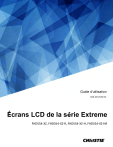
Link público atualizado
O link público para o seu chat foi atualizado.